Page 1
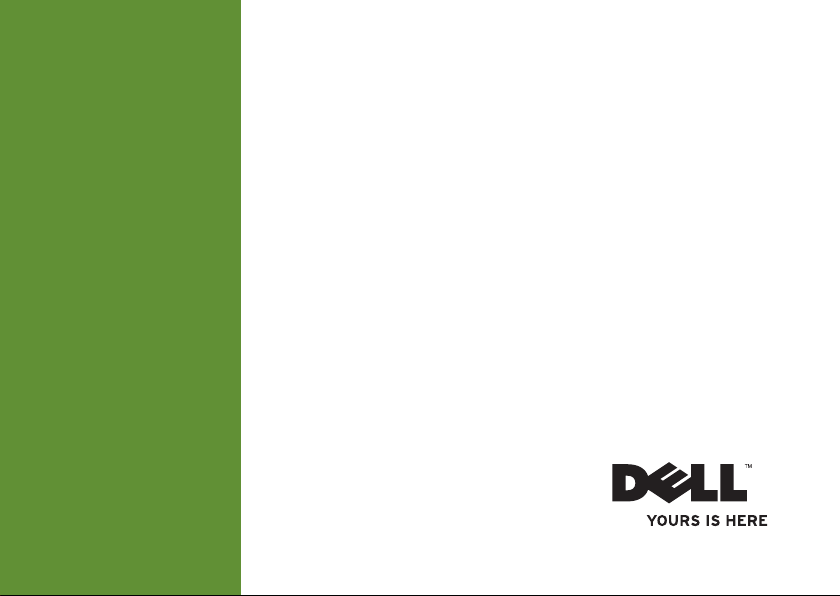
INSPIRON
GUIA DE CONFIGURAÇÃO
™
Page 2
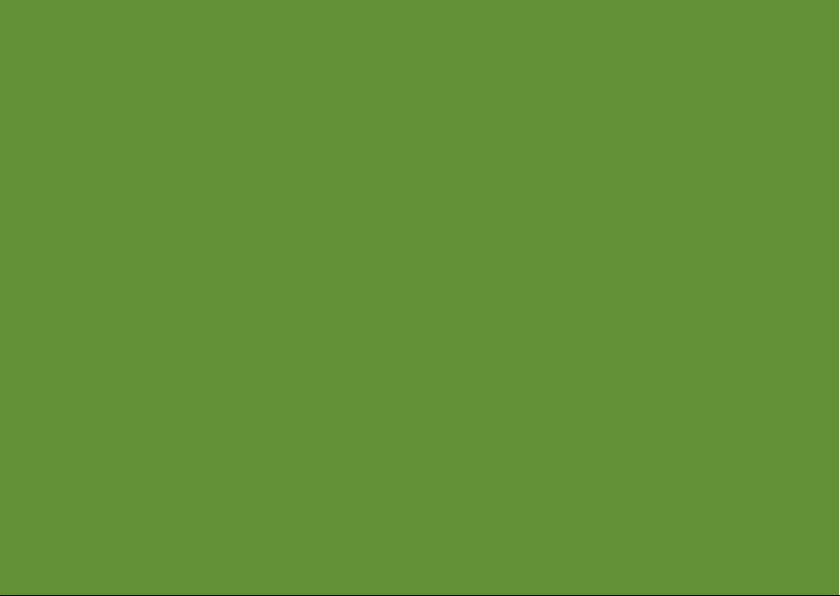
Page 3
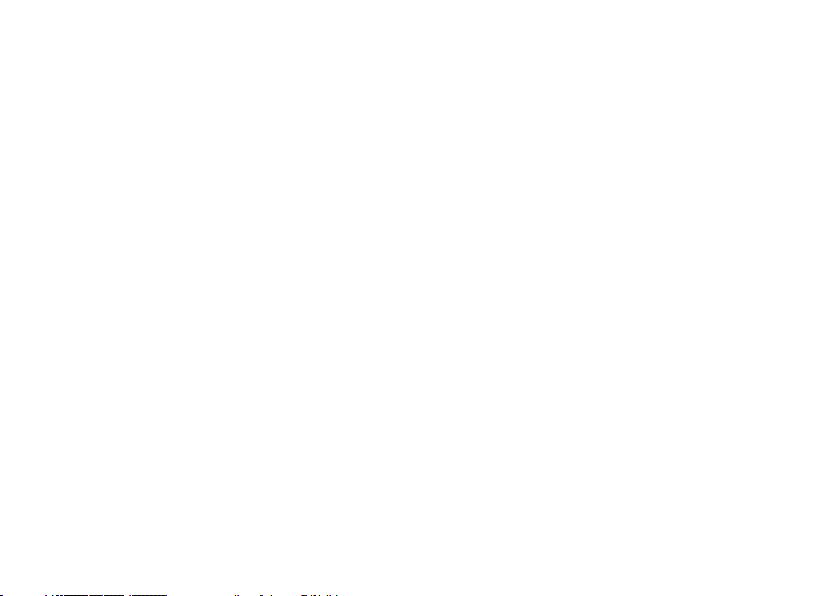
INSPIRON
GUIA DE CONFIGURAÇÃO
Modelo regulamentar: Série P07F Tipo regulamentar: P07F001; P07F002; P07F003
™
Page 4
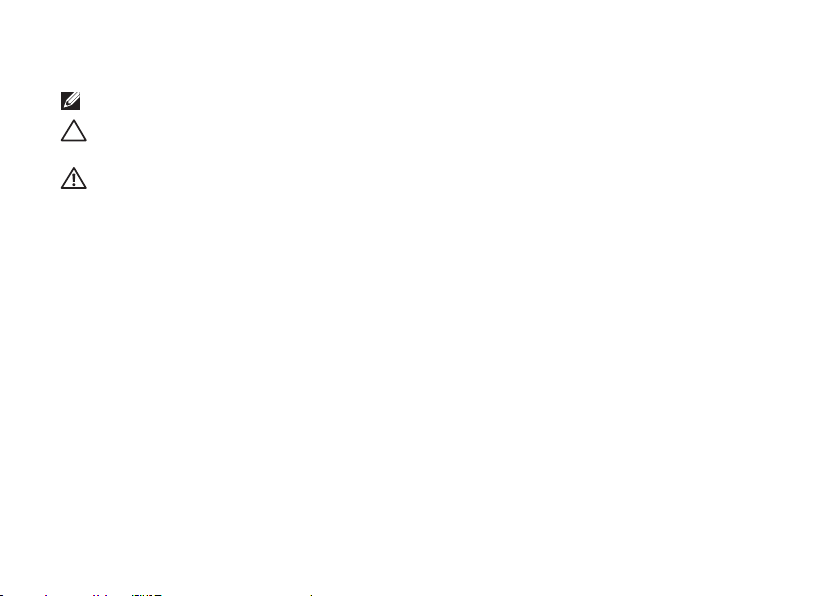
Notas, Avisos e Advertências
NOTA: Uma NOTA fornece informações importantes que ajudam a utilizar melhor o computador.
AVISO: AVISO indica potenciais danos do hardware ou perda de dados e explica como evitar
o problema.
ADVERTÊNCIA: Uma ADVERTÊNCIA indica potenciais danos no equipamento, lesões corporais
ou mesmo morte.
Se adquiriu um computador Dell
®
Microsoft
__________________
As informações contidas neste documento estão sujeitas a alterações sem aviso prévio.
© 2010 Dell Inc. Todos os direitos reservados.
É estritamente proibida qualquer reprodução destes materiais sem autorização por escrito da Dell Inc.
Marcas comerciais utilizadas neste texto:
DellConnect
são marcas comerciais da Advanced Micro Devices, Inc.;
Core
Vista
Microsoft Corporation nos Estados Unidos e/ou outros países;
Ltd.;
propriedade da Bluetooth SIG, Inc. e é utilizada pela Dell sob licença.
Outros nomes e marcas comerciais podem ser mencionados neste documento como referência às entidades que
invocam essas marcas e nomes ou os seus produtos. A Dell Inc. declara que não tem qualquer interesse de propriedade
relativamente a marcas e nomes comerciais de terceiros.
Windows® não são aplicáveis.
são marcas comerciais da Dell Inc.;
é uma marca comercial da Intel Corporation nos Estados Unidos e outros países;
e o logótipo do botão Iniciar do
Blu‑ray Disc
é uma marca comercial da Blu‑ray Disc Association;
Junho de 2010 P/N 1NX3R Rev. A01
™
Série n, as referências constantes neste documento relativas a sistemas operativos
Dell
, o logótipo da
AMD, AMD Athlon, AMD Turion, AMD Sempron
Windows Vista
DELL, Inspiron, YOURS IS HERE, Solution Station
Intel, Pentium
são marcas comerciais ou marcas comerciais registadas da
e
Celeron
são marcas comerciais registadas e
Ubuntu
é uma marca comercial registada da Canonical
Bluetooth
é uma marca comercial registada
e
Microsoft, Windows, Windows
e
ATI Mobility Radeon
Page 5
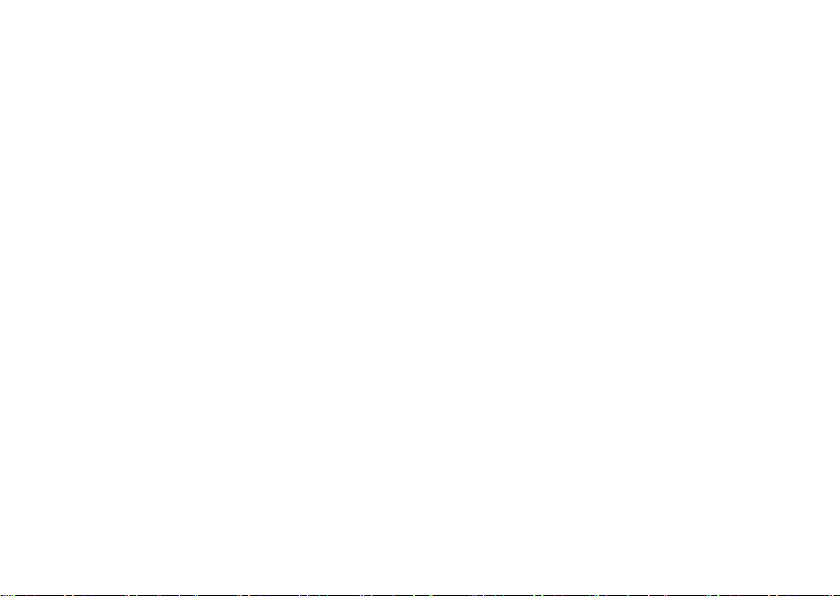
Índice
Configurar o computador portátil
Inspiron ............................. 5
Antes de configurar o computador ........5
Ligar o adaptador de CA .................6
Ligar o cabo de rede (opcional) ...........7
Premir o botão de alimentação ...........8
Configurar o sistema operativo ...........9
Criar o suporte de dados de recuperação
do sistema (Recomendado) .............10
Activar ou desactivar a ligação sem fios
(Opcional) ............................12
Ligar à Internet (opcional) ..............14
Utilizar o computador portátil Inspiron.. 18
Componentes da vista direita............18
Componentes da vista esquerda .........20
Componentes da vista anterior ..........22
Indicadores e luzes de estado ...........25
Funcionalidades básicas do
computador ..........................28
Gestos do painel táctil..................30
Teclas de controlo multimédia ...........32
Utilizar a unidade óptica ................34
Funcionalidades do ecrã................36
Remover e voltar a colocar a bateria .....38
Funcionalidades do software ............40
Dell DataSafe Online Backup ............41
Dell Dock ............................42
Resolver problemas.................. 43
Códigos de sinais sonoros ..............43
Problemas de rede.....................44
Problemas de energia ..................45
3
Page 6
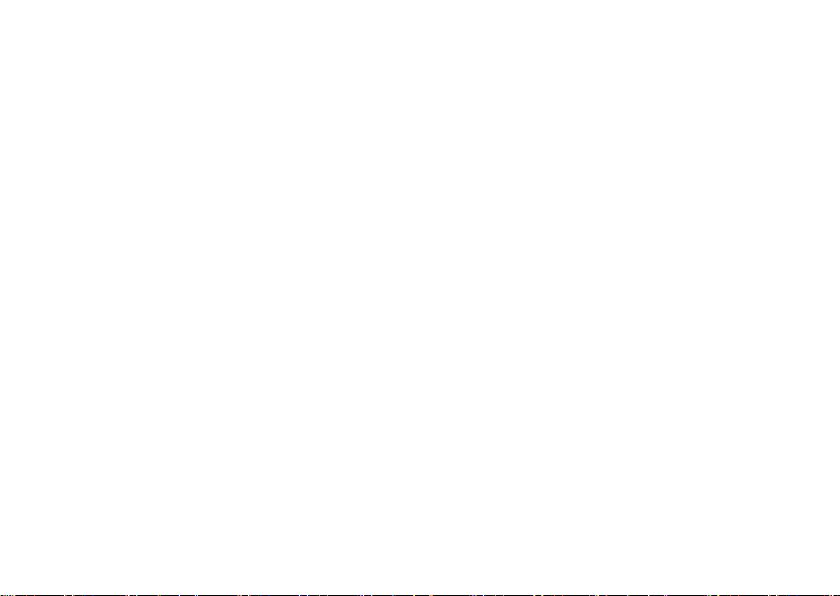
Índice
Problemas de memória .................46
Bloqueios e Problemas de Software ......47
Utilizar as ferramentas de suporte...... 49
Centro de suporte da Dell ...............49
My Dell Downloads ....................50
Mensagens do sistema .................50
Resolução de problemas de hardware ....53
Dell Diagnostics ......................54
Restaurar o sistema operativo ......... 59
Restauro do sistema ...................60
Dell DataSafe Local Backup.............61
Suporte de dados de recuperaçãodo
sistema . . . . . . . . . . . . . . . . . . . . . . . . . . . . . .64
Dell Factory Image Restore .............65
Obter ajuda ......................... 67
Suporte técnico e apoio ao cliente .......68
DellConnect ..........................68
Serviços online .......................69
4
Serviço automatizado de estado de
encomendas..........................70
Informações sobre produtos ............70
Devolver itens para reparação ao abrigo
da garantia ou reembolso...............71
Antes de ligar para a Dell ..............73
Contactar a Dell .......................75
Obter mais informações e recursos..... 76
Especificações...................... 78
Anexo ............................. 85
Informações sobre produtos
Macrovision ..........................85
Informações para NOM ou Norma oficial
mexicana (Apenas para o México) .......86
Índice remissivo..................... 87
Page 7
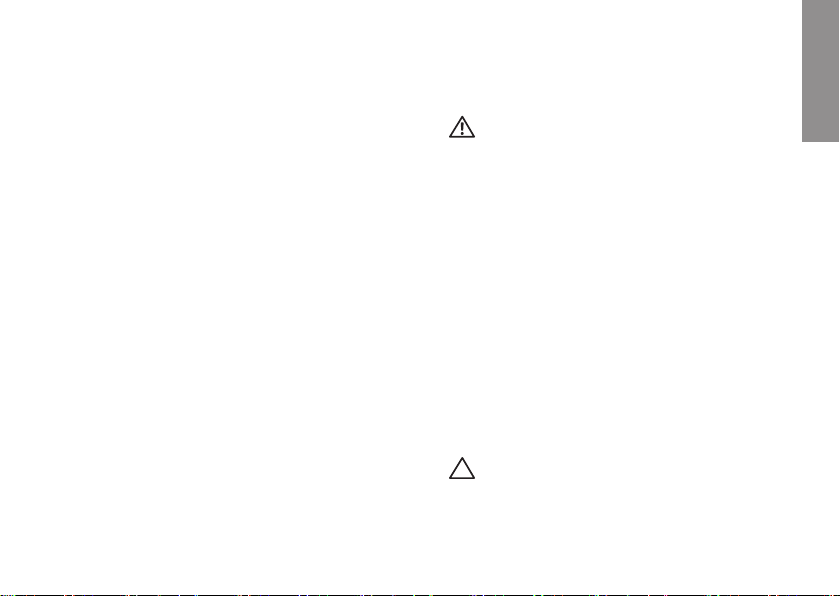
Configurar o computador portátil Inspiron
INSPIRON
Esta secção fornece informações sobre
configurar o seu computador portátil Inspiron
™
Antes de configurar o computador
Ao posicionar o computador, certifique‑se de
que este dispõe de ventilação adequada e de
que está numa superfície nivelada, com acesso
fácil a uma fonte de alimentação.
Um fluxo de ar insuficiente em redor do
computador portátil Inspiron pode causar o
sobreaquecimento do mesmo. Para evitar o
sobreaquecimento, certifique‑se de que deixa
um espaço de, pelo menos, 10,2 cm na parte
posterior do computador e um mínimo de
5,1 cm a toda a volta. Nunca deve colocar o
computador num espaço sem ventilação, tal
como um armário ou uma gaveta, quando este
está ligado à corrente.
ADVERTÊNCIA: Não bloqueie, não
.
introduza objectos nem permita a
acumulação de poeira nas aberturas
de ventilação. Não coloque o seu
computador Dell™ num ambiente com
pouca ventilação, tal como uma pasta
fechada, ou sobre superfícies em tecido,
tais como carpete ou tapete, enquanto este
estiver em funcionamento. A restrição de
fluxo de ar pode danificar o computador,
deteriorar o respectivo desempenho ou
causar um incêndio. O computador liga
a ventoinha quando começa a aquecer.
O ruído da ventoinha é normal e não
indica um problema na ventoinha nem no
computador.
AVISO: Se colocar ou amontoar objectos
pesados ou pontiagudos sobre o computador,
poderá causar danos permanentes.
5
Page 8
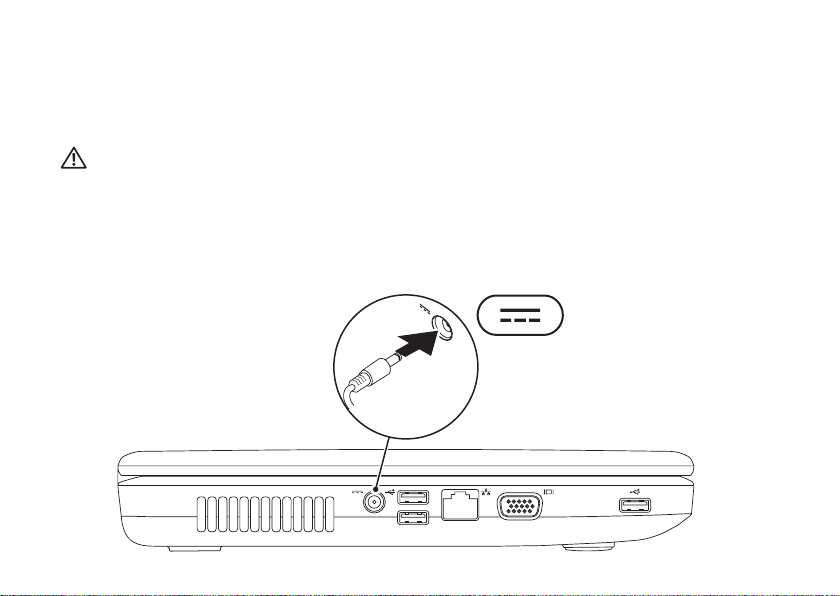
Congurar o computador portátil Inspiron
Ligar o adaptador de CA
Ligue o adaptador de CA ao computador e, em seguida, ligue‑o a uma tomada eléctrica ou a um
protector de picos de tensão.
ADVERTÊNCIA: O adaptador de CA funciona com tomadas eléctricas de todo o mundo.
Contudo, as fichas de alimentação e as extensões variam de acordo com o país. Se utilizar
um cabo incompatível ou ligar incorrectamente o cabo a uma extensão ou a uma tomada
eléctrica, pode provocar incêndio ou danos no equipamento.
6
Page 9
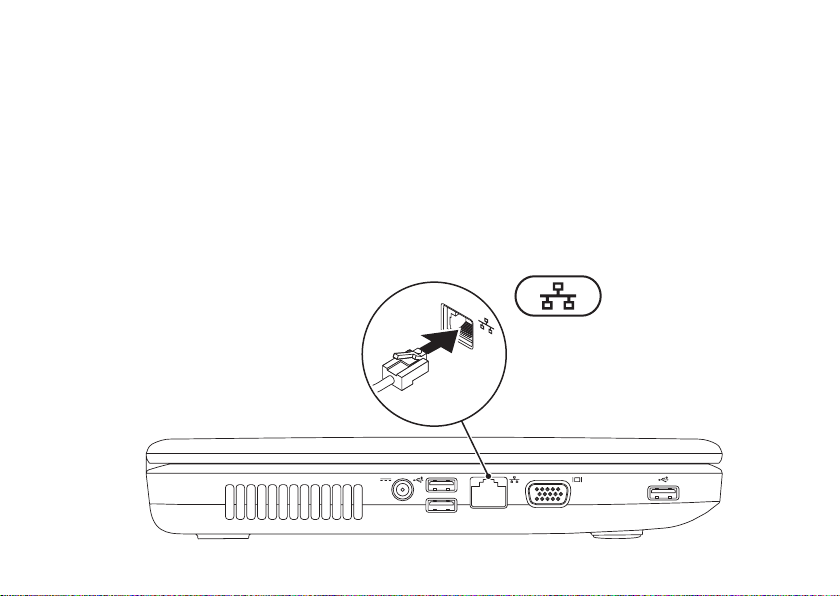
Congurar o computador portátil Inspiron
Ligar o cabo de rede (opcional)
Para utilizar uma ligação de rede com fios, ligue o cabo de rede.
7
Page 10
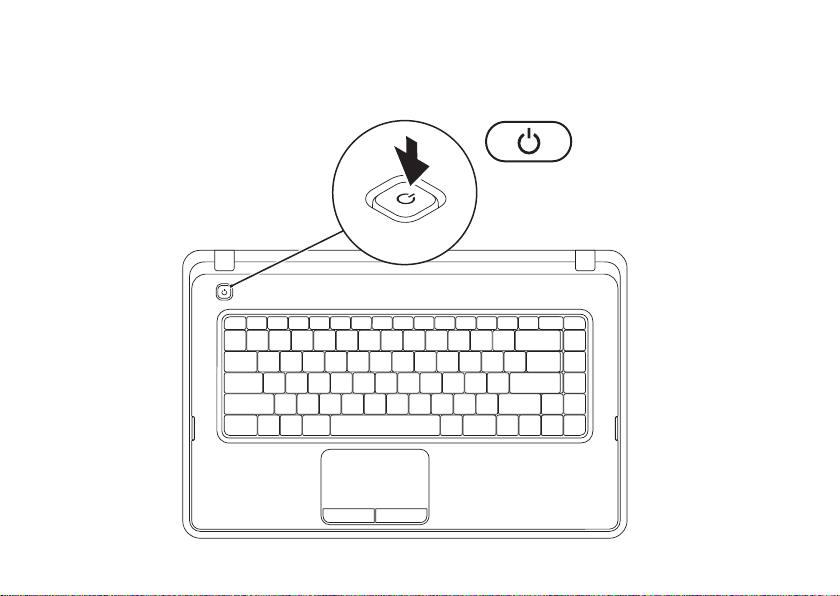
Congurar o computador portátil Inspiron
Premir o botão de alimentação
8
Page 11
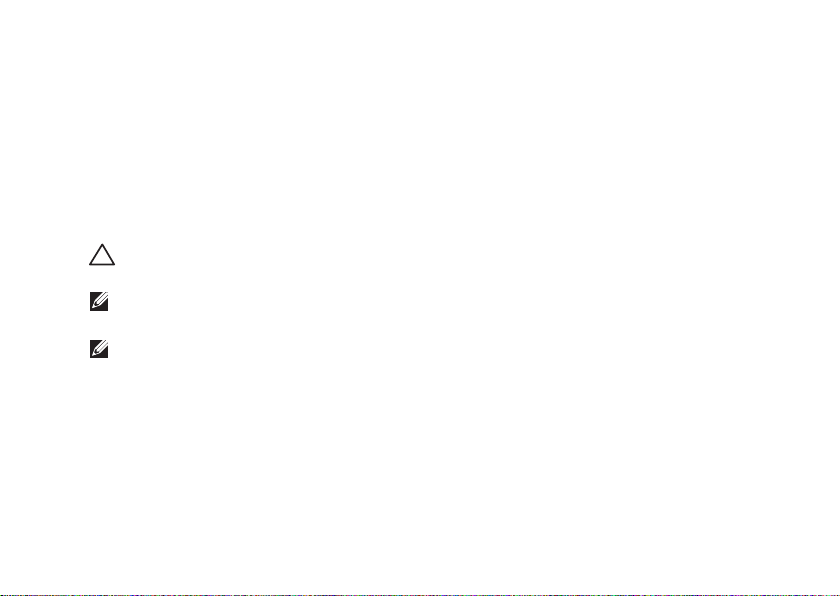
Congurar o computador portátil Inspiron
Configurar o sistema operativo
O computador Dell está pré‑configurado com o sistema operativo seleccionado aquando da aquisição.
Microsoft® Windows®
Para configurar o Windows pela primeira vez, siga as instruções no ecrã. Estes passos são
obrigatórios e podem demorar algum tempo a concluir. Os ecrãs de configuração Windows irão
guiá‑lo através de vários procedimentos, incluindo a aceitação dos contratos de licença, definição
de preferências e configuração de uma ligação à Internet.
AVISO: Não interrompa o processo de configuração do sistema operativo. Se o fizer, poderá
não ser possível utilizar o computador e necessitará de instalar novamente o sistema operativo.
NOTA: Para um desempenho ideal do seu computador, é aconselhável transferir e instalar os
controladores e BIOS mais recentes para o seu computador, disponíveis em support.dell.com.
NOTA: Para obter mais informações sobre o sistema operativo e funções, consulte
support.dell.com/MyNewDell.
®
Ubuntu
Para configurar o Ubuntu pela primeira vez, siga as instruções no ecrã.
9
Page 12
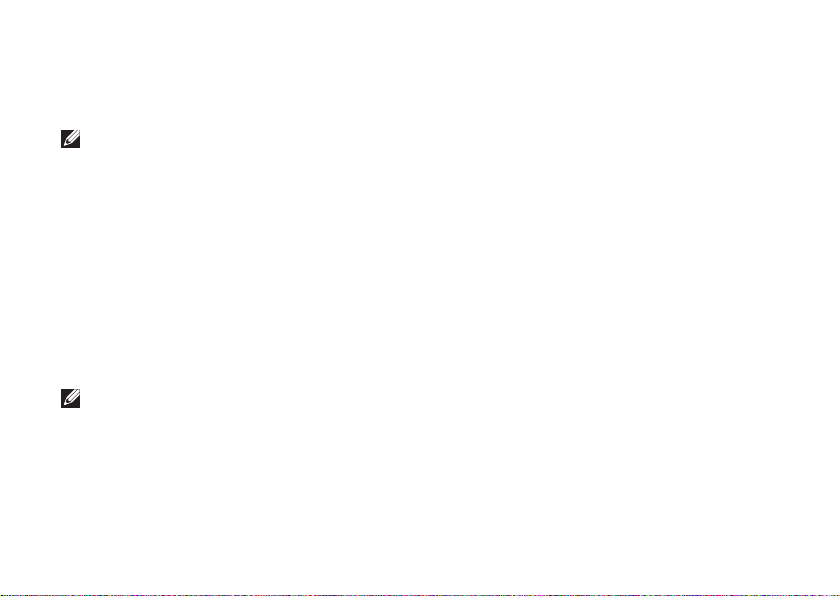
Congurar o computador portátil Inspiron
Criar o suporte de dados de recuperação do sistema (Recomendado)
NOTA: Recomenda‑se que crie um suporte de dados de recuperação do sistema imediatamente
após configurar o Microsoft Windows.
O suporte de dados de recuperação do sistema pode ser utilizado para restaurar o computador para
o estado de funcionamento em que se encontrava quando o computador foi adquirido, preservando
os ficheiros de dados (não sendo necessário utilizar o disco
Pode utilizar o suporte de dados de recuperação do sistema caso as alterações no hardware,
software, controladores ou outras definições do sistema tenham deixado o computador num estado
de funcionamento indesejável.
Para criar o suporte de dados de recuperação do sistema, necessitará do seguinte:
Dell DataSafe Local Backup•
Chave (unidade) USB com uma capacidade mínima de 8 GB ou suporte DVD‑R/DVD+R/Blu‑ray Disc•
NOTA: O Dell DataSafe Local Backup não suporta discos regraváveis.
10
Operating System
(Sistema operativo)).
™
Page 13
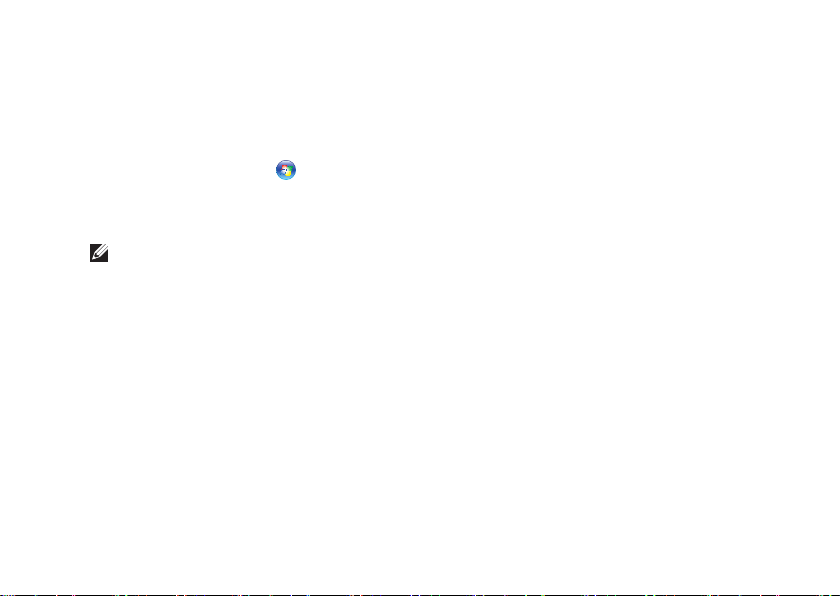
Congurar o computador portátil Inspiron
Para criar um suporte de dados de recuperação do sistema:
Certifique‑se de que o adaptador de CA está ligado (consulte a secção “Ligar o adaptador de 1.
CA” na página 6).
Introduza o disco ou a chave (unidade) USB no computador.2.
Clique em 3. Start (Iniciar)
Clique em 4. Create Recovery Media (Criar suporte de dados de recuperação).
Siga as instruções apresentadas no ecrã.5.
NOTA: Para obter informações sobre a utilização do suporte de dados de recuperação do
sistema, consulte a secção “Suporte de dados de recuperação do sistema” na página 64.
→ Programs (Programas)→ Dell DataSafe Local Backup.
11
Page 14
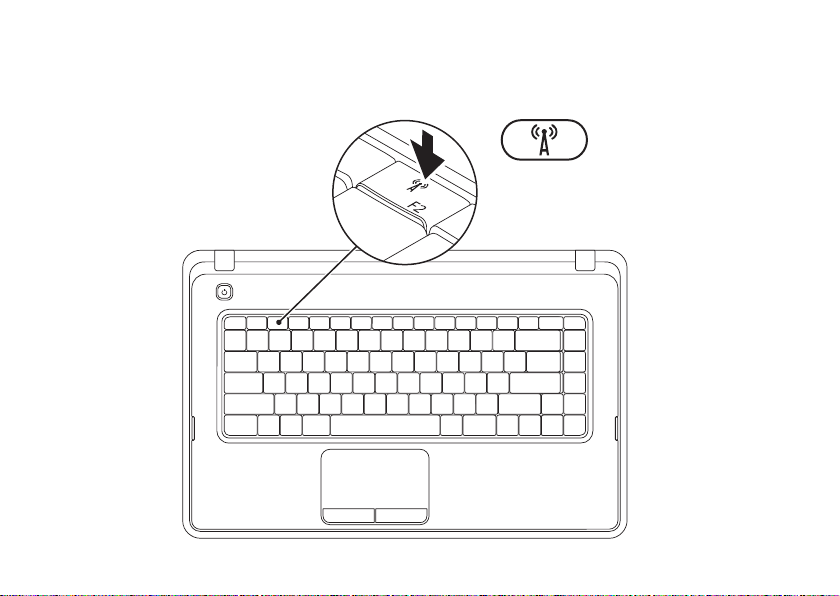
Congurar o computador portátil Inspiron
Activar ou desactivar a ligação sem fios (Opcional)
12
Page 15
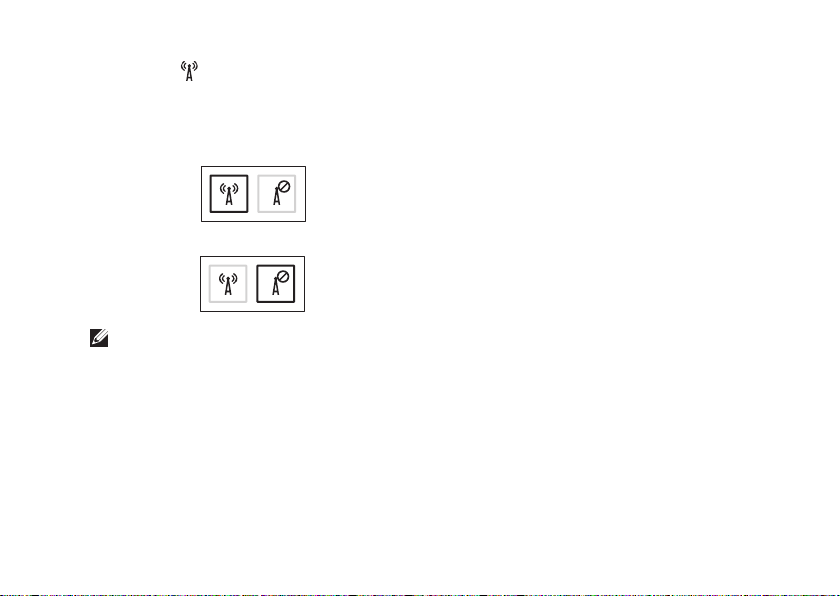
Congurar o computador portátil Inspiron
Prima a tecla na fila de teclas de função do teclado para activar ou desactivar a ligação sem
fios. Os ícones de função sem fios activada e desactivada são apresentados no ecrã para indicar o
estado.
Funcionamento sem fios activado
Funcionamento sem fios desactivado
NOTA: A tecla de funcionamento sem fios permite‑lhe desligar rapidamente todos os dispositivos
sem fios (Wi‑Fi e Bluetooth
®
) do computador como, por exemplo, quando lhe é pedido para
desactivar todos os dispositivos sem fios, durante um voo.
13
Page 16

Congurar o computador portátil Inspiron
Ligar à Internet (opcional)
Para estabelecer ligação à Internet, é
necessário um modem externo ou ligação de
rede, bem como um fornecedor de serviços de
Internet (ISP).
Se a encomenda original não incluir um modem
USB externo ou um adaptador WLAN, poderá
adquiri‑lo em www.dell.com.
14
Configurar uma ligação com fios
Se estiver a utilizar uma ligação de acesso •
telefónico, ligue a linha telefónica ao modem
USB externo e à tomada de parede do
telefone, antes de configurar a ligação à
Internet.
Se estiver a utilizar uma ligação DSL ou •
uma ligação através de modem por cabo/
satélite, contacte o seu ISP ou serviço
de telecomunicações móveis para obter
instruções de configuração.
Para concluir a configuração da ligação de
Internet com fios, siga as instruções da secção
“Configurar a ligação à Internet”, na página 16.
Page 17
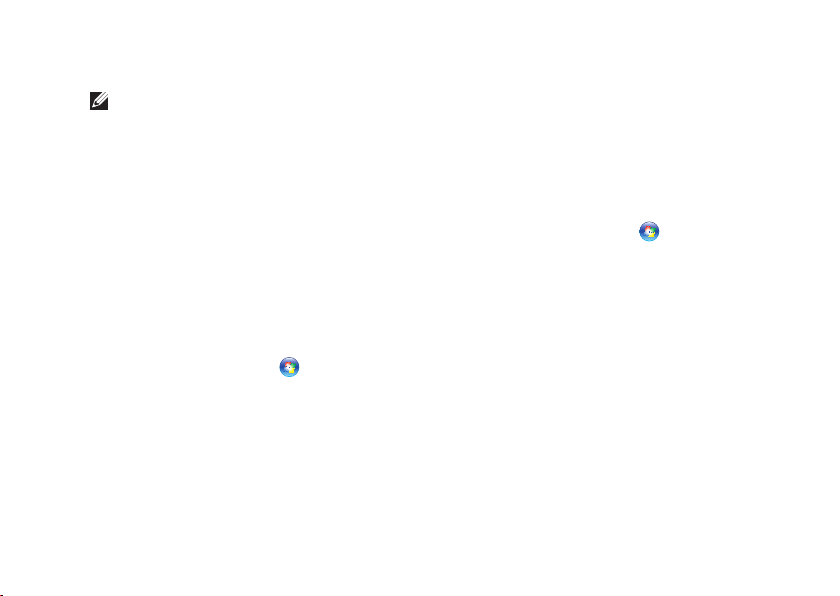
Congurar o computador portátil Inspiron
Configurar uma ligação sem fios
NOTA: Para configurar o router sem fios,
consulte a documentação fornecida com
o router.
Antes de utilizar a ligação sem fios à Internet,
tem de ligar o computador ao router sem fios.
Para configurar a ligação a um router sem fios:
Windows® 7
Certifique‑se de que o funcionamento 1.
sem fios está activado no seu computador
(consulte a secção “Activar ou desactivar a
ligação sem fios” na página 12).
Guarde e feche todos os ficheiros abertos e 2.
saia de todos os programas abertos.
Clique em 3. Start (Iniciar)
(Painel de controlo).
Na caixa de procura, introduza 4. network
(rede) e, em seguida, clique em Network
and Shering Center (Centro de Rede e
Partilha)→ Connect to a network (Ligar a
uma rede).
Siga as instruções apresentadas no ecrã 5.
para concluir a configuração.
→ Control Panel
Windows Vista
®
Certifique‑se de que o funcionamento 1.
sem fios está activado no seu computador
(consulte a secção “Activar ou desactivar a
ligação sem fios” na página 12).
Guarde e feche todos os ficheiros abertos e 2.
saia de todos os programas abertos.
Clique em 3. Start (Iniciar)
→ Connect To
(Ligar a).
Siga as instruções apresentadas no ecrã 4.
para concluir a configuração.
15
Page 18
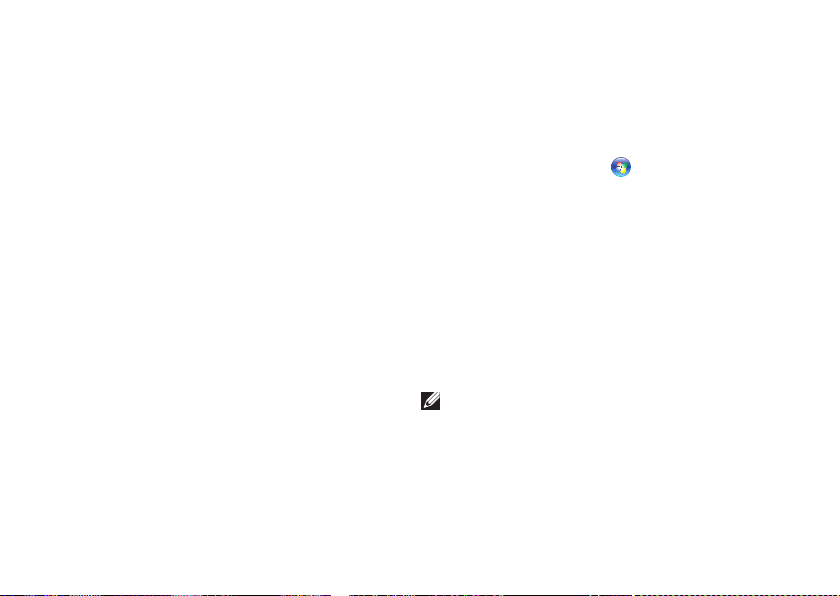
Congurar o computador portátil Inspiron
Configurar a ligação à Internet
Os ISPs e as respectivas ofertas variam conforme
o país. Contacte o seu ISP para ofertas disponíveis
no seu país.
Se não conseguir estabelecer ligação à Internet,
mas já o tiver feito anteriormente, o ISP poderá
ter o serviço temporariamente suspenso.
Contacte o ISP para verificar o estado do
serviço ou volte a tentar estabelecer a ligação
mais tarde.
Tenha as informações relativas ao ISP
acessíveis. Se não tiver um ISP, o assistente
Ligar à Internet pode ajudá‑lo a obter um.
16
Para configurar a sua ligação à Internet:
Windows 7
Guarde e feche todos os ficheiros abertos e 1.
saia de todos os programas abertos.
Clique em 2. Start (Iniciar)
(Painel de controlo).
Na caixa de procura, introduza 3. network
(rede) e, em seguida, faça clique em
Network and Sharing Center (Centro de
Rede e Partilha)→ Set up a new connection
or network (Configurar uma nova ligação
ou rede)→ Connect to the Internet (Ligar à
Internet).
É apresentada a janela Connect to the
Internet (Ligar à Internet).
NOTA: Se não souber qual o tipo de ligação
que deve seleccionar, clique em Help me
choose (Ajudar a escolher) ou contacte o ISP.
Siga as instruções apresentadas no ecrã, 4.
e utilize as informações de configuração
fornecidas pelo seu ISP para concluir a
configuração.
→ Control Panel
Page 19
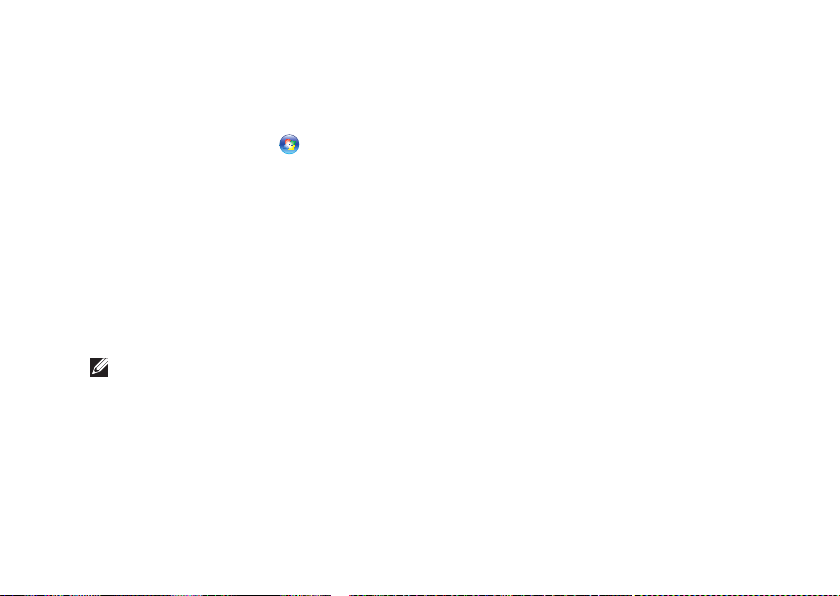
Windows Vista
Guarde e feche todos os ficheiros abertos e 1.
saia de todos os programas abertos.
Clique em 2. Start (Iniciar)
(Painel de controlo).
Na caixa de procura, introduza 3. network
(rede) e, em seguida, clique em Network
and Sharing Center (Centro de Rede e
Partilha)→ Set up a connection or Network
(Configurar uma ligação ou rede)→ Connect
to the Internet (Ligar à Internet).
É apresentada a janela Connect to the
Internet (Ligar à Internet).
NOTA: Se não souber qual o tipo de ligação
que deve seleccionar, clique em Help me
choose (Ajudar a escolher) ou contacte o ISP.
Siga as instruções apresentadas no ecrã, 4.
e utilize as informações de configuração
fornecidas pelo seu ISP para concluir a
configuração.
→ Control Panel
Congurar o computador portátil Inspiron
17
Page 20

Utilizar o computador portátil Inspiron
4321
Esta secção fornece informações acerca das funcionalidades disponíveis no seu computador
INSPIRON
portátil Inspiron
Componentes da vista direita
18
™
.
Page 21
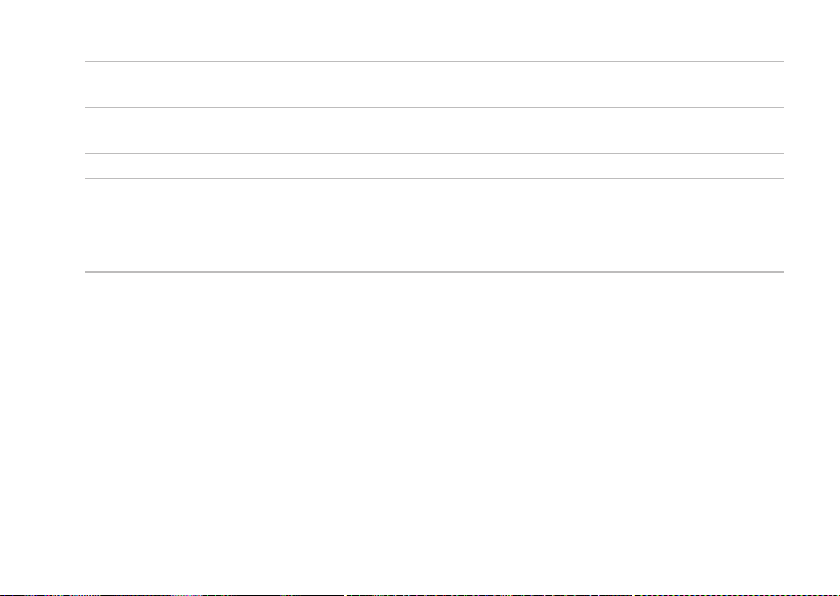
Utilizar o computador portátil Inspiron
1
Unidade óptica — Reproduz ou grava CDs e DVDs. Para obter mais informações, consulte a
secção “Utilizar a unidade óptica” na página 34.
2
Luz da unidade óptica — Fica intermitente quando é premido o botão de ejecção da unidade
óptica ou quando é introduzido um disco durante a respectiva leitura.
3
Botão de ejecção da unidade óptica — Ejecta o tabuleiro da unidade óptica quando premido.
4
Ranhura do cabo de segurança — Permite ligar ao computador um cabo de segurança, que
pode ser adquirido nas lojas.
NOTA: Antes de comprar um cabo de segurança, certifique‑se de que este encaixa na ranhura
de cabo de segurança existente no computador.
19
Page 22
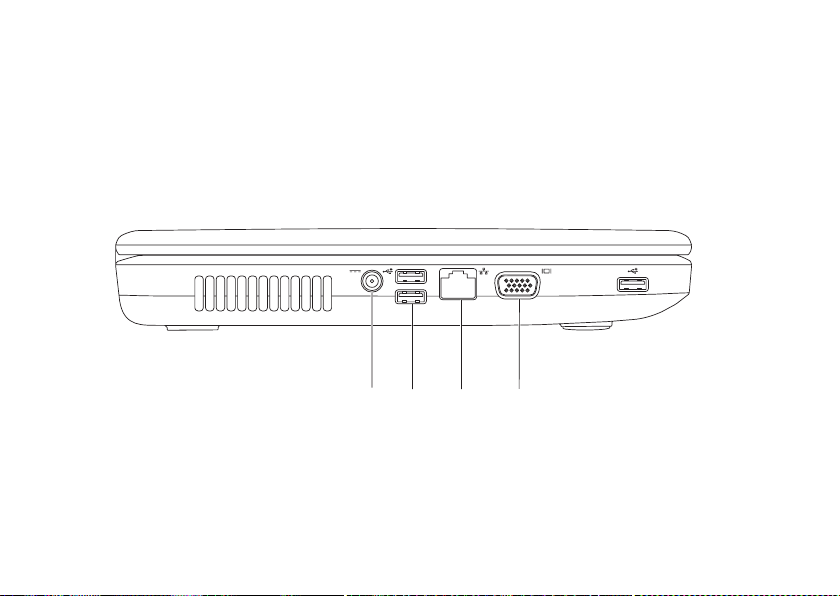
Utilizar o computador portátil Inspiron
32
4
1
Componentes da vista esquerda
20
Page 23
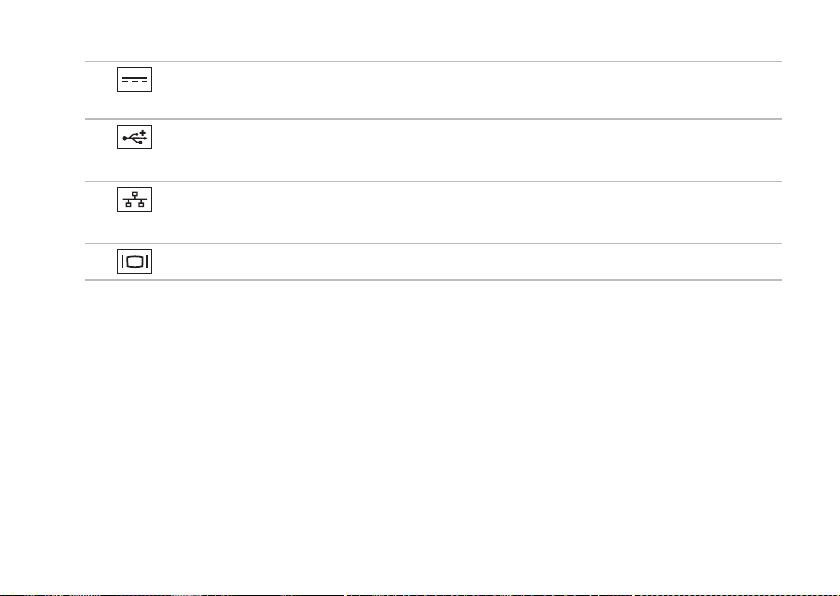
Utilizar o computador portátil Inspiron
Conector do adaptador de CA — Permite ligar um adaptador de CA para alimentar o
1
computador e carregar a bateria.
Conectores USB 2.0 (3) — São ligados a dispositivos USB, tais como o rato, teclado,
2
impressora, unidade externa ou leitor de MP3.
Conector de rede — Permite ligar o computador a um dispositivo de rede ou banda
3
larga, se estiver a utilizar uma rede com fios.
Conector VGA — Permite ligar um monitor ou projector.
4
21
Page 24
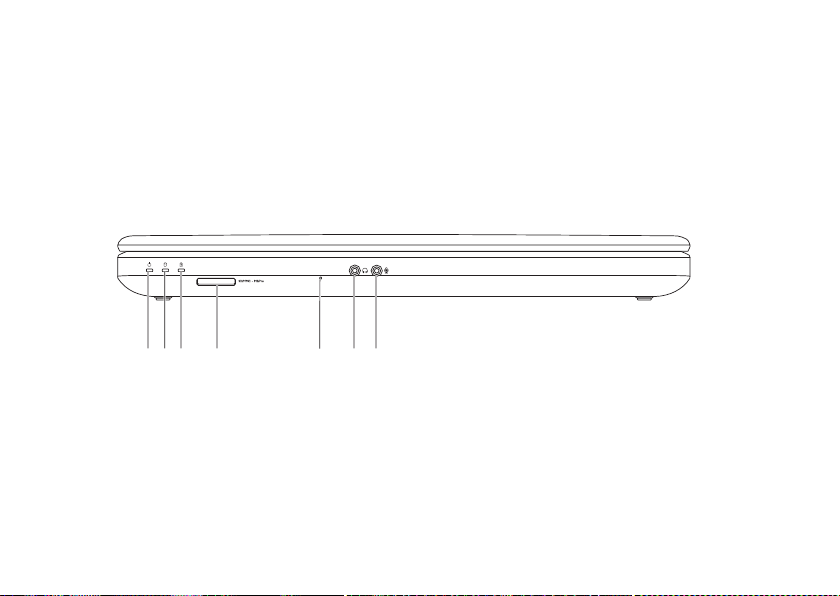
Utilizar o computador portátil Inspiron
2 4 6
5
31
7
Componentes da vista anterior
22
Page 25
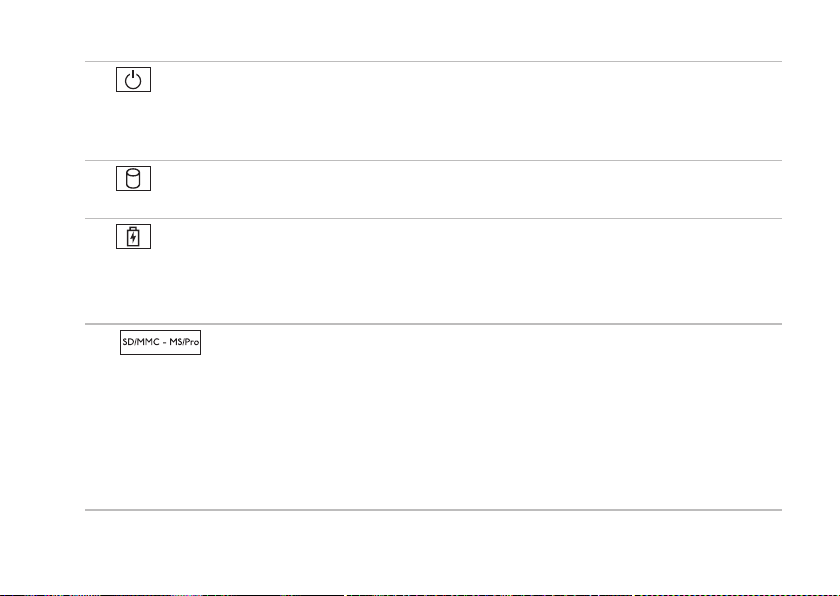
Utilizar o computador portátil Inspiron
Luz de estado da alimentação — Acende‑se fixamente ou pisca para indicar o estado da
1
alimentação.
Para obter mais informações sobre a luz do botão de alimentação, consulte a secção
“Indicadores e luzes de estado” na página 25.
Luz de actividade da unidade de disco rígido — Fica intermitente para indicar actividade
2
quando o computador lê ou grava dados.
Luz de estado da bateria — Acende‑se fixamente ou pisca para indicar o estado de
3
carga da bateria. Para obter mais informações sobre a luz de estado da bateria, consulte a
secção “Indicadores e luzes de estado” na página 25.
NOTA: A bateria está a carregar quando o computador é alimentado através do adaptador de CA.
4
conveniente para visualização e partilha de fotografias digitais, música, vídeos e documentos
armazenados no cartão de memória.
NOTA: O computador é fornecido com uma placa de simulação em plástico, instalada na
ranhura para cartões multimédia. A placa de simulação protege as ranhuras não utilizadas,
contra poeiras e outras partículas. Guarde a placa de simulação para utilização quando
nenhum cartão multimédia estiver instalado na ranhura. As placas de simulação de outros
componentes poderão não ser compatíveis com o seu computador.
Leitor de cartões multimédia 3-em-1 — Proporciona um método rápido e
23
Page 26
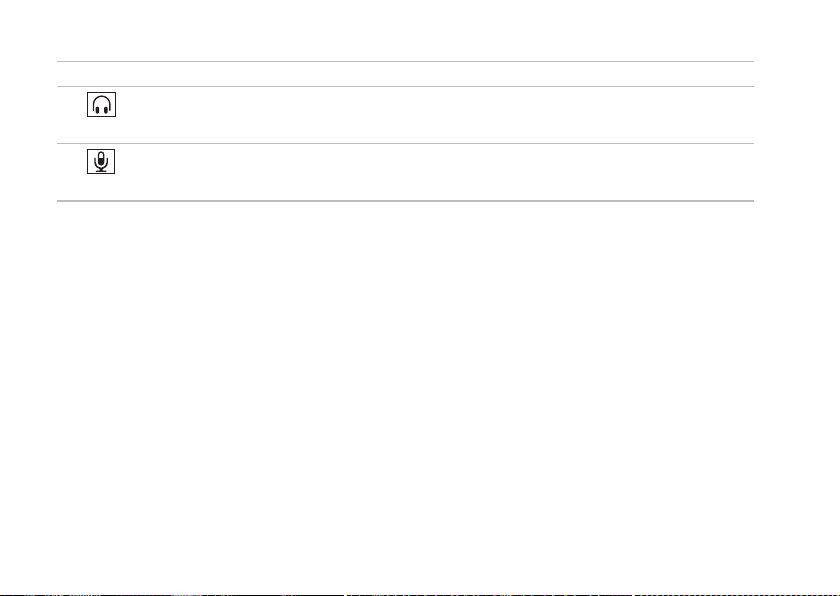
Utilizar o computador portátil Inspiron
5
Microfone analógico — Faculta som de qualidade para videoconferências e gravação de voz.
6
Conector de saída de áudio/auscultadores — Permite ligar auscultadores ou um sistema
de colunas ou de som com alimentação de corrente.
7
Conector de entrada de áudio/microfone — Permite ligar um microfone ou funciona como
entrada de sinal para utilização com programas de áudio.
24
Page 27
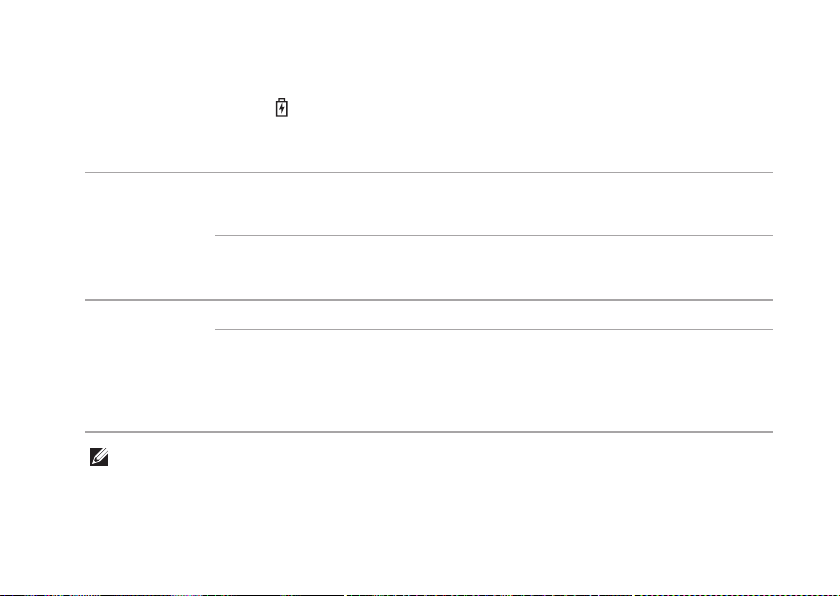
Utilizar o computador portátil Inspiron
Indicadores e luzes de estado
Luz de estado da bateria
Estado da luz indicadora Estado(s) do
Adaptador de
CA
Bateria
NOTA: A bateria está a carregar quando o computador é alimentado através do adaptador de CA.
luz branca fixa ligado/em espera/
desligada ligado/em espera/
luz âmbar fixa ligado/em espera <= 10%
desligada ligado/em espera/
computador
desligado/em
hibernação
desligado/em
hibernação
desligado/em
hibernação
desligado/em
hibernação
Nível de carga da
bateria
<= 98%
> 98%
> 10%
<= 10%
25
Page 28
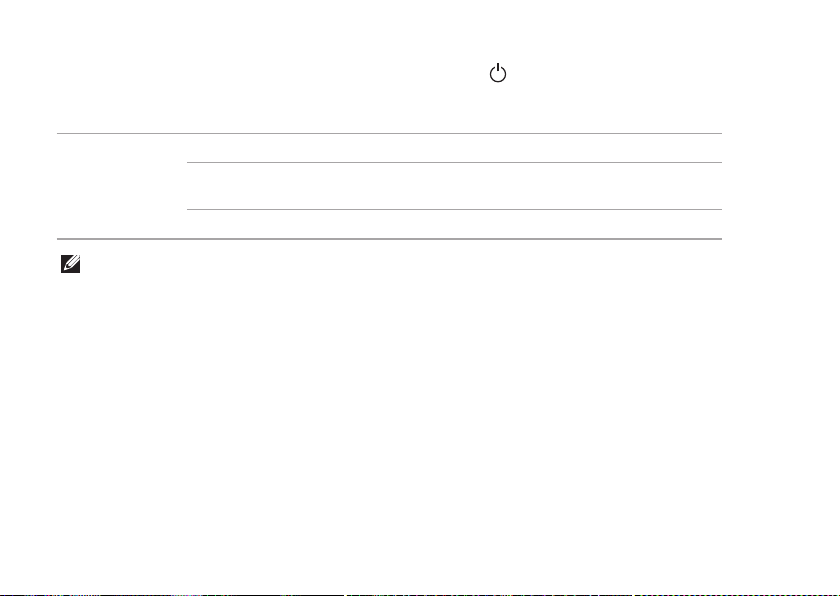
Utilizar o computador portátil Inspiron
Luz do botão de alimentação/Luz indicadora de alimentação
Estado da luz indicadora Estado(s) do computador
Luz de estado da
alimentação
NOTA: Para obter informações sobre problemas de alimentação, consulte a secção “Problemas
de alimentação” na página 45.
luz branca fixa ligado
desligada desligado/em
hibernação
luz branca intermitente em espera
26
Page 29
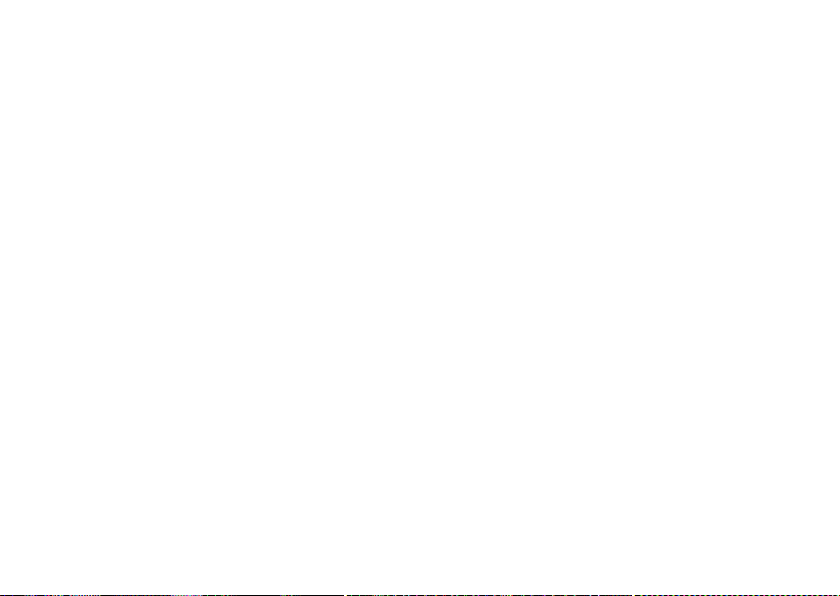
Utilizar o computador portátil Inspiron
27
Page 30

Utilizar o computador portátil Inspiron
3
1
4
2
Funcionalidades básicas do computador
28
Page 31

Utilizar o computador portátil Inspiron
Botão de alimentação — Liga e desliga o computador quando premido.
1
2
Fila de teclas de função — Esta fila inclui a tecla de activação ou desactivação do
funcionamento sem fios, as teclas de aumento ou diminuição do brilho, as teclas de
multimédia e a tecla de activação ou desactivação do painel táctil. Para obter mais
informações sobre as teclas de multimédia, consulte a secção “Teclas de controlo
multimédia” na página 32.
3
Botões do painel táctil (2) — Disponibilizam as funções de clique com o botão esquerdo e
direito do rato.
4
Painel táctil — Proporciona a funcionalidade de um rato, para mover o cursor, arrastar ou
mover itens seleccionados, assim como a funcionalidade de clique com o botão esquerdo,
tocando na superfície.
O painel táctil suporta as funcionalidades Deslocar, Zoom e Rodar. Para alterar as definições
do painel táctil, faça duplo clique no ícone de painel táctil Dell na área de notificação do
ambiente de trabalho. Para obter mais informações, consulte a secção “Gestos do painel
táctil” na página 30.
NOTA: Para activar ou desactivar o painel táctil, prima a tecla
do teclado.
na fila de teclas de função
29
Page 32

Utilizar o computador portátil Inspiron
Gestos do painel táctil
Deslocamento
Permite deslocar pelo conteúdo. A
funcionalidade de deslocamento inclui:
Deslocamento tradicional — Permite deslocar
para cima ou para baixo, para a direita ou para
a esquerda.
Para deslocar para cima ou para baixo:
Desloque um dedo para
cima e para baixo na zona
de deslocamento vertical
(extremidade direita do painel
táctil).
Para deslocar para a esquerda ou para a direita:
Desloque um dedo para a
direita e para a esquerda
na zona de deslocamento
horizontal (extremidade inferior
do painel táctil).
30
Deslocamento circular — Permite deslocar
para cima ou para baixo e para a direita ou
para a esquerda.
Para deslocar para cima ou para baixo:
Mova um dedo na zona
de deslocamento vertical
(extremidade direita do painel
táctil), num movimento circular
no sentido dos ponteiros do
relógio para deslocar para
cima e no sentido inverso ao
dos ponteiros do relógio para
deslocar para baixo.
Para deslocar para a esquerda ou para a direita:
Desloque um dedo na zona
de deslocamento horizontal
(extremidade inferior do painel
táctil), num movimento circular
no sentido dos ponteiros do
relógio para deslocar para a
direita ou no sentido contrário
aos ponteiros do relógio para
deslocar para a esquerda.
Page 33

Zoom
Permite aumentar ou diminuir a ampliação do
conteúdo do ecrã. A funcionalidade de zoom
inclui:
Zoom com um dedo — Permite aumentar ou
diminuir o zoom.
Para aproximar:
Desloque um dedo para cima
na zona de zoom (extremidade
esquerda do painel táctil).
Para afastar:
Desloque um dedo para baixo
na zona de zoom (extremidade
esquerda do painel táctil).
Utilizar o computador portátil Inspiron
31
Page 34

Utilizar o computador portátil Inspiron
Teclas de controlo multimédia
As teclas de controlo de multimédia estão situadas na fila de teclas de função do teclado.
Para utilizar os controlos de multimédia, prima a tecla de multimédia pretendida. É possível
configurar as teclas dos controlos multimédia utilizando o Utilitário de configuração do sistema
(BIOS) ou o Windows Mobility Center.
Utilitário de configuração do sistema (BIOS)
Prima <F2> durante o POST (Teste automático de arranque) para entrar no Utilitário de 1.
configuração do sistema (BIOS).
No 2. Function Key Behavior (Comportamento das teclas de função), seleccione Multimedia Key
First (Tecla de multimédia primeiro) ou Function Key First (Tecla de função primeiro).
Multimedia Key First (Tecla de multimédia primeiro) — Esta é a predefinição. Prima qualquer tecla
multimédia para efectuar a acção de multimédia associada. Para a tecla de função, prima <Fn> + a
tecla de função pretendida.
Function Key First (Tecla de função primeiro) — Prima qualquer tecla de função para executar a acção
associada. Para activar a funcionalidade multimédia, prima <Fn> + a tecla de controlo de multimédia pretendida.
NOTA: A opção Multimedia Key First (Tecla de multimédia primeiro) está activa apenas no
sistema operativo.
Windows Mobility Center
Prima as teclas <1. ><X> para iniciar o Windows Mobility Center.
Na 2. Function Key Row (Fila da tecla de função), seleccione Function Key (Tecla de função) ou
Multimedia Key (Tecla de multimédia).
32
Page 35

Utilizar o computador portátil Inspiron
Desligar o som
Diminuir o nível de volume Reproduzir ou colocar na pausa
Aumentar o nível de volume
Reproduzir a faixa anterior ou o capítulo
anterior
Reproduzir a faixa seguinte ou o
capítulo seguinte
33
Page 36

Utilizar o computador portátil Inspiron
Utilizar a unidade óptica
AVISO: Não pressione o tabuleiro da unidade óptica quando o abrir ou fechar. Mantenha o
tabuleiro da unidade óptica fechado quando não estiver a utilizar a unidade.
AVISO: Não mova o computador durante a reprodução ou gravação de um disco.
Esta unidade óptica permite reproduzir ou gravar CDs e DVDs. Quando inserir discos, deve
certificar‑se de que o lado impresso ou com letras está voltado para cima na unidade óptica.
Para colocar um disco na unidade óptica:
Prima o botão de ejecção na unidade óptica. 1.
Puxe o tabuleiro da unidade óptica para fora.2.
Coloque o disco, com a etiqueta voltada para cima, no centro do tabuleiro da unidade óptica e 3.
encaixe o disco no pino.
Empurre o tabuleiro da unidade óptica para dentro da unidade. 4.
34
Page 37

1
3
4
2
1
disco
2
pino
3
tabuleiro da unidade óptica
4
botão de ejecção
Utilizar o computador portátil Inspiron
35
Page 38

Utilizar o computador portátil Inspiron
1
2
1
3
Funcionalidades do ecrã
36
Page 39

Utilizar o computador portátil Inspiron
1
Indicador de actividade da câmara — Indica se a câmara está ligada ou desligada.
2
Câmara — Câmara incorporada para captura de vídeo, conferências e conversação.
3
Ecrã — O ecrã poderá variar em função das opções seleccionadas na compra do computador.
Para obter mais informações acerca de ecrãs, consulte o Guia de tecnologia Dell em
support.dell.com/manuals ou na seguinte localização:
Windows® 7
: Start (Iniciar) → All Programs (Todos os programas)→ Dell Help
Documentation (Documentação de ajuda da Dell)
Windows Vista
®
: Start (Iniciar) → Help and Support (Ajuda e suporte)→ Dell EDocs
37
Page 40

Utilizar o computador portátil Inspiron
Remover e voltar a colocar a bateria
ADVERTÊNCIA: Antes de iniciar qualquer um dos procedimentos descritos nesta secção, siga
as Instruções de segurança fornecidas com o computador.
ADVERTÊNCIA: A utilização de uma bateria incompatível pode aumentar o risco de incêndio
ou explosão. Este computador apenas deve utilizar uma bateria da Dell. Não utilize baterias
de outros computadores.
ADVERTÊNCIA: Antes de remover a bateria, desligue o computador e remova os cabos
externos (incluindo o adaptador de CA).
Para remover a bateria:
Desligue o computador e volte‑o ao contrário. 1.
Faça deslizar o trinco de bloqueio e desbloqueio da bateria para as respectivas posições de abertura.2.
Faça deslizar a bateria para fora, removendo‑a do respectivo compartimento.3.
Para voltar a colocar a bateria:
Alinhe as patilhas da bateria com as ranhuras do compartimento da bateria. 1.
Faça deslizar a bateria para dentro do respectivo compartimento até esta encaixar no devido lugar.2.
Faça deslizar o trinco de bloqueio da bateria para a posição de aberto.3.
38
Page 41

2
3
1
1
trinco de bloqueio da bateria
2
bateria
3
trinco de desbloqueio da bateria
Utilizar o computador portátil Inspiron
39
Page 42

Utilizar o computador portátil Inspiron
Funcionalidades do software
NOTA: Para obter mais informações acerca das funções descritas nesta secção, consulte o
Guia de tecnologia Dell disponível em support.dell.com/manuals ou na seguinte localização:
Windows® 7
Documentation (Documentação de ajuda da Dell)
Windows Vista
Produtividade e comunicação
Pode usar o computador para criar apresentações, brochuras, cartões de visita, prospectos e
folhas de cálculo. Também pode editar e visualizar fotografias e imagens digitais. Verifique a sua
nota de encomenda do software instalado no computador.
Após estabelecer ligação à Internet, poderá aceder a sites Web, configurar uma conta de correio
electrónico, enviar e transferir ficheiros.
Entretenimento e multimédia
Pode utilizar o computador para ver vídeos, jogar, ouvir música e estações de rádio na Internet.
Pode transferir ou copiar imagens e ficheiros de vídeo a partir de dispositivos portáteis, tais
como câmaras digitais e telemóveis. Existem aplicações de software opcionais que permitem
organizar e criar ficheiros de música e de vídeo que podem ser gravados em disco, guardados em
dispositivos portáteis, tais como leitores de MP3 e dispositivos de entretenimento, ou reproduzidos
e visualizados directamente em televisores, projectores e equipamento de cinema em casa.
40
: Start (Iniciar) → All Programs (Todos os programas)→ Dell Help
®
: Start (Iniciar) → Help and Support (Ajuda e suporte)→ Dell EDocs
Page 43

Utilizar o computador portátil Inspiron
Dell DataSafe Online Backup
NOTA: O Dell DataSafe Online Backup poderá não estar disponível em todas as regiões.
NOTA: Recomenda‑se que utilize uma ligação de banda larga para obter uma maior velocidade
de envio/transferência.
O Dell DataSafe Online consiste num serviço automatizado de cópias de segurança e recuperação
que ajuda a proteger os seus dados e outros ficheiros importantes em caso de acidentes graves,
tais como roubo, incêndio ou desastres naturais. Pode aceder ao serviço através do computador,
utilizando uma conta protegida por palavra‑passe.
Para obter mais informações, aceda a delldatasafe.com.
Para agendar cópias de segurança:
Clique duas vezes no ícone do Dell DataSafe Online 1.
Siga as instruções apresentadas no ecrã. 2.
na barra de tarefas
41
Page 44

Utilizar o computador portátil Inspiron
Dell Dock
O Dell Dock é um grupo de ícones que fornece um acesso fácil às aplicações, ficheiros e pastas
mais utilizados. Pode personalizar o Dock do seguinte modo:
Adicionar ou remover ícones•
Agrupar ícones relacionados em categorias•
Alterar a cor e localização do Dock•
Alterar o comportamento dos ícones•
Adicionar uma categoria
Clique com o botão direito em Dock e, em 1.
seguida, clique em Add (Adicionar) →
Category (Categoria).
É apresentada a janela Add/Edit Category
(Adicionar/Editar categoria).
Introduza um título para a categoria no 2.
campo Title (Título).
Seleccione um ícone para a categoria na caixa 3.
Select an image (Seleccionar uma imagem): .
Clique em 4. Save (Guardar).
Adicionar um ícone
Arraste e largue o ícone no Dock ou numa categoria.
42
Remover uma categoria ou um ícone
Clique com o botão direito na categoria ou 1.
ícone no Dock e clique em Delete shortcut
(Eliminar atalho) ou Delete category
(Eliminar categoria).
Siga as instruções apresentadas no ecrã.2.
Personalizar o Dock
Clique com o botão direito no Dock e clique em 1.
Advanced Setting... (Definições avançadas).
Seleccione a opção pretendida para 2.
personalizar o Dock.
Page 45

Resolver problemas
INSPIRON
Esta secção fornece informações sobre
resolução de problemas no computador. Se
não conseguir resolver o problema seguindo
as directrizes, consulte a secção “Utilizar
as ferramentas de suporte”, na página 49 ou
“Contactar a Dell”, na página 75.
Códigos de sinais sonoros
O computador pode emitir uma série de sinais
sonoros durante o arranque se existirem erros
ou problemas. Esta série de sinais sonoros,
denominada código de sinais sonoros, identifica
um problema. Se isto ocorrer, tome nota do código
de sinais sonoros e contacte a Dell (consulte a
secção “Contactar a Dell” na página 75).
NOTA: Para substituir peças, consulte o
Manual de serviço
support.dell.com/manuals.
em
Código
de sinais
sonoros
Um Possível falha na placa de
Duas Nenhuma RAM detectada
Três Possível falha na placa de
Quatro Falha de leitura/escrita da RAM
Cinco Falha no relógio de tempo real
Seis Falha da placa de vídeo ou do chip
Sete Falha do processador
Oito Falha do ecrã
Possível problema
sistema — Falha na soma de
verificação de BIOS ROM
NOTA: Caso tenha instalado ou
substituído o módulo de memória,
certifique‑se de que este está
correctamente instalado.
sistema — Erro no chipset
43
Page 46

Resolver problemas
Problemas de rede
Ligações sem fios
Se perder a ligação de rede sem fios —
O router sem fios está offline ou o funcionamento
sem fios foi desactivado no computador.
Verifique se o router sem fios está ligado à •
alimentação e à fonte de dados (modem por
cabo ou concentrador de rede).
Certifique‑se de que o funcionamento •
sem fios está activado (consulte a secção
“Activar ou desactivar a ligação sem fios”
na página 12).
Volte a estabelecer ligação ao router sem •
fios (consulte a secção “Configurar uma
ligação sem fios” na página 15).
Poderá haver interferência a bloquear ou •
a interromper a sua ligação sem fios. Tente
mudar o computador para um local mais
próximo do router sem fios.
44
Ligações com fios
Se perder a ligação à rede com fios — O cabo
está solto ou danificado.
Verifique se o cabo está devidamente ligado e
se não está danificado.
Page 47

Resolver problemas
Problemas de energia
Se a luz indicadora de alimentação estiver
desligada — O computador está desligado,
em modo de hibernação ou não está a receber
energia eléctrica.
Prima o botão de alimentação. O computador •
retoma o funcionamento normal, caso esteja
desligado ou no modo de hibernação.
Encaixe novamente o cabo do adaptador •
de CA no conector de alimentação do
computador e na tomada eléctrica.
Se o computador estiver ligado a uma •
extensão, certifique‑se de que esta está
ligada a uma tomada eléctrica e que se
encontra ligada.
Remova temporariamente os dispositivos •
de protecção de energia, as extensões
e os cabos de extensão de alimentação
para verificar se o computador liga
correctamente.
Certifique‑se de que a tomada eléctrica •
está a funcionar, testando‑a com outro
dispositivo, como um candeeiro.
Verifique as ligações do cabo do adaptador •
de CA. Se o adaptador de CA tiver uma luz,
verifique se essa luz está acesa.
Se a luz de alimentação estiver branca, sem
piscar, e o computador não responder — O ecrã
pode não estar a responder.
Prima o botão de alimentação até que o •
computador se desligue e depois ligue‑o
novamente.
Se o problema persistir, contacte a Dell •
(consulte a secção “Contactar a Dell”, na
página 75).
Se a luz de alimentação estiver branca e
intermitente — O computador está em modo de
espera ou o ecrã pode não estar a responder.
Prima uma tecla no teclado, mova o rato •
ligado ou um dedo no painel táctil ou prima
o botão de alimentação para retomar o
funcionamento normal.
45
Page 48

Resolver problemas
Se o ecrã não responder, prima o botão de •
alimentação até o computador se desligar e,
de seguida, volte a ligá‑lo.
Se o problema persistir, contacte a Dell •
(consulte a secção “Contactar a Dell”, na
página 75).
Se existir interferência que impeça a recepção
no computador — Um sinal não desejado
está a criar interferência, interrompendo ou
bloqueando outros sinais. Algumas causas de
interferência possíveis são:
Cabos de extensão de alimentação, do •
teclado e do rato.
Demasiados dispositivos ligados à mesma •
extensão eléctrica.
Várias extensões eléctricas ligadas à mesma •
tomada eléctrica.
46
Problemas de memória
Se receber uma mensagem de memória
insuficiente —
Guarde e feche todos os ficheiros abertos e •
saia de todos os programas abertos que não
estão a ser utilizados, verificando se este
procedimento é suficiente para resolver o
problema.
Consulte a documentação do software •
para obter informações sobre os requisitos
mínimos de memória.
Instale novamente o(s) módulos(s) de •
memória no(s) conector(es) (consulte o
Manual de serviço
manuals para obter instruções).
Se não conseguir resolver o problema, contacte •
a Dell (consulte “Contactar a Dell” na página 75.)
Se detectar outros problemas de memória —
Execute o Dell Diagnostics (consulte a •
secção “Dell Diagnostics“, na página 54).
Se o problema persistir, contacte a Dell (consulte •
a secção “Contactar a Dell”, na página 75).
em support.dell.com/
Page 49

Resolver problemas
Bloqueios e Problemas de Software
Se o computador não arrancar — Certifique‑se
de que o cabo de CA está devidamente ligado
ao computador e à tomada eléctrica.
Se um programa deixar de responder —
Termine o programa:
Pressione <Ctrl><Shift><Del> 1.
simultaneamente.
Clique em 2. Applications (Aplicações).
Clique no programa que deixou de 3.
responder.
Clique em 4. End Task (Terminar tarefa).
Se um programa falhar repetidamente —
Consulte a documentação do software. Se
for necessário, desinstale e volte a instalar o
programa.
NOTA: O software inclui, geralmente,
instruções de instalação na respectiva
documentação ou disco (CD ou DVD).
Caso um programa tenha sido concebido para
uma versão anterior do sistema operativo
Microsoft
Execute o Program Compatibility Wizard
(Assistente de compatibilidade de programas).
O Assistente de compatibilidade de programas
configura um programa para que possa ser
executado num ambiente diferente do ambiente
do sistema operativo Windows Vista.
Windows® 7
®
Windows® —
Clique em 1. Start (Iniciar) → Control
Panel (Painel de controlo)→ Programs
(Programas)→ Run programs made for
previous versions of Windows (Executar
programas criados para versões anteriores
do Windows).
No ecrã de boas‑vindas, clique em 2. Next
(Seguinte).
Siga as instruções apresentadas no ecrã. 3.
47
Page 50

Resolver problemas
Windows Vista
®
Clique em 1. Start (Iniciar) → Control
Panel (Painel de controlo)→ Programs
(Programas)→ Use an older program
with this version of Windows (Utilizar um
programa mais antigo com esta versão do
Windows).
No ecrã de boas‑vindas, clique em 2. Next
(Seguinte).
Siga as instruções apresentadas no ecrã.3.
Se o computador deixar de responder ou se for
apresentado um ecrã azul fixo —
AVISO: Poderá perder dados se não
conseguir desligar o sistema operativo.
Se não conseguir obter uma resposta premindo
uma tecla ou movendo o rato, mantenha o
botão de alimentação premido até que o
computador se desligue e, em seguida, reinicie
o computador.
Se tiver outros problemas de software —
Faça imediatamente cópias de segurança •
dos seus ficheiros.
Utilize um programa antivírus para examinar •
o disco rígido ou os CDs.
48
Guarde e feche todos os ficheiros ou •
programas abertos e desligue o computador
através do menu Start (Iniciar)
.
Consulte a documentação do software ou •
entre em contacto com o fabricante do
software para obter mais informações sobre
solução de problemas:
Certifique‑se de que o programa é –
compatível com o sistema operativo
instalado no seu computador.
Certifique‑se de que o seu computador –
apresente os requisitos mínimos de
hardware necessários para executar
o software. Para mais informações,
consulte a documentação do software.
Certifique‑se de que o programa está –
instalado e configurado correctamente.
Certifique‑se de que os controladores do –
dispositivo não entram em conflito com o
programa.
Se necessário, desinstale e volte a –
instalar o programa.
Page 51

Utilizar as ferramentas de suporte
INSPIRON
Centro de suporte da Dell
O Centro de suporte da Dell é uma aplicação
fácil de utilizar que faculta informações acerca
do seu computador, assistência personalizada e
recursos de suporte.
Para iniciar a aplicação, clique no ícone
na barra de tarefas.
A página principal do Centro de suporte da Dell
apresenta o número de modelo do seu computador
etiqueta de serviço, código de serviço expresso e
informação de contacto de assistência.
A página principal disponibiliza ligações para
aceder a:
Self Help (Auto-ajuda) (solução
de problemas, segurança,
desempenho do sistema, rede/
Internet, cópia de segurança/
recuperação e sistema operativo
do Windows Vista)
Alerts (Alertas) (alertas de
suporte técnico relevantes para o
computador)
Assistance from Dell
(Assistência da Dell) (Apoio
técnico com DellConnect
serviços ao cliente, formação
e tutoriais, como ajudar com o
Solutions Station
online com PC CheckUp)
About Your System (Sobre
o sistema) (documentação
do sistema, informações de
garantia, informações do sistema,
actualizações e acessórios)
Para obter mais informações sobre o Centro de
suporte da Dell e as ferramentas de suporte
disponíveis, clique no separador Services
(Serviços) em support.dell.com.
™
,
™
e verificação
49
Page 52

Utilizar as ferramentas de suporte
My Dell Downloads
NOTA: O My Dell Downloads poderá não
estar disponível em todas as regiões.
Parte do software pré‑instalado no seu novo
computador não é fornecido com um CD ou DVD
de segurança. Este software está disponível
em My Dell Downloads. Neste site Web,
pode transferir o software disponível para
reinstalação ou criar o seu próprio suporte de
dados de segurança.
Para registar e utilizar o My Dell Downloads:
Visite 1. downloadstore.dell.com/media.
Siga as instruções apresentadas no ecrã 2.
para registar e transferir o software.
Reinstale ou crie um suporte de dados de 3.
segurança do software para utilização
futura.
50
Mensagens do sistema
Se o computador tiver um problema ou erro,
poderá apresentar uma mensagem do sistema,
que o ajudará a identificar a causa e a tomar as
medidas necessárias para resolver o problema.
NOTA: Se a mensagem recebida não
constar dos exemplos seguintes, consulte
a documentação do sistema operativo ou
do programa que estava a ser executado
quando a mensagem foi apresentada.
Em alternativa, pode consultar o Guia de
tecnologia da Dell disponível no seu disco
rígido ou em support.dell.com/manuals ou
contactar a Dell (consulte “Contactar a
Dell” na página 75).
Page 53

Utilizar as ferramentas de suporte
Alert! Previous attempts at booting this system
have failed at checkpoint [nnnn]. For help
in resolving this problem, please note this
checkpoint and contact Dell Technical
Support (Alerta! Tentativas anteriores de
inicialização deste sistema falharam no
ponto de verificação [nnnn]. Para obter ajuda
na resolução deste problema, anote o ponto
de verificação e entre em contacto com o
suporte técnico da Dell) — O computador não
conseguiu concluir a rotina de arranque três
vezes consecutivas devido ao mesmo erro.
Contacte a Dell (consulte a secção “Contactar a
Dell” na página 75).
CMOS checksum error (Erro de soma de
verificação de CMOS) — Possível falha na
placa de sistema ou pilha do RTC (relógio de
tempo real). Substitua a pilha (consulte o Manual
de serviço em support.dell.com/manuals) ou
contacte a Dell (consulte a secção “Contactar a
Dell” na página 75).
Hard-disk drive failure (Falha na unidade de
disco rígido) — Possível falha na unidade
de disco rígido durante o POST da mesma.
Contacte a Dell (consulte a secção “Contactar a
Dell” na página 75).
Hard-disk drive read failure (Falha da leitura
na unidade de disco rígido) — Possível falha
na unidade de disco rígido durante o teste de
arranque da unidade de disco rígido. Contacte
a Dell (consulte a secção “Contactar a Dell” na
página 75).
Keyboard failure (Falha no teclado) — Falha
no teclado ou cabo solto. Substitua o teclado
(consulte o
support.dell.com/manuals).
Manual de serviço
em
51
Page 54

Utilizar as ferramentas de suporte
No boot device available (Nenhum dispositivo
de arranque disponível) — Não existe uma
partição de arranque na unidade de disco
rígido, o cabo da unidade de disco rígido está
solto ou não existe um dispositivo de arranque.
Se o disco rígido for o dispositivo de •
arranque, certifique‑se de que os cabos
estão ligados e de que a unidade está
instalada correctamente e particionada
como um dispositivo de arranque.
Aceda à configuração do sistema e •
certifique‑se de que as informações da
sequência de arranque estão correctas
(consulte o Guia de tecnologia da Dell
disponível no seu disco rígido ou em
support.dell.com).
52
No timer tick interrupt (Sem interrupção do
temporizador) — Um chip na placa de sistema
pode estar avariado ou pode haver uma falha
na placa principal. Contacte a Dell (consulte a
secção “Contactar a Dell” na página 75).
USB over current error (Erro de sobrecarga
do dispositivo USB) — Desligue o dispositivo
USB. O dispositivo USB precisa de mais energia
para funcionar correctamente. Use uma fonte
de alimentação externa para ligar o dispositivo
USB ou se o dispositivo tiver dois cabos USB,
ligue‑os.
Page 55

Utilizar as ferramentas de suporte
CAUTION - Hard Drive SELF MONITORING
SYSTEM has reported that a parameter has
exceeded its normal operating range. Dell
recommends that you back up your data
regularly. A parameter out of range may or may
not indicate a potential hard drive problem
(AVISO - O SISTEMA DE AUTOMONITORIZAÇÃO
da unidade de disco rígido reportou que um
parâmetro ultrapassou o respectivo intervalo
de funcionamento normal. A Dell recomenda a
criação de cópias de segurança regulares dos
seus dados. Um parâmetro fora do intervalo
pode indicar ou não um potencial problema da
unidade de disco rígido) — Erro de S.M.A.R.T,
possível falha na unidade de disco rígido. Para
obter assistência, contacte a Dell (consulte a
secção “Contactar a Dell” na página 75).
Resolução de problemas de hardware
Se um dispositivo não for detectado durante
a configuração do sistema operativo ou se
for detectado, mas estiver incorrectamente
configurado, poderá utilizar a função Hardware
Troubleshooter (Resolução de problemas
de hardware) para resolver o problema de
incompatibilidade.
Para iniciar a função Hardware Troubleshooter
(Resolução de problemas de hardware):
Clique em 1. Start (Iniciar)
Support (Ajuda e suporte).
Introduza 2. hardware troubleshooter
(resolução de problemas de
hardware) no campo de pesquisa e prima
<Enter> para iniciar a pesquisa.
Nos resultados da procura, seleccione a 3.
opção que melhor descreve o problema e
siga os restantes passos da resolução de
problemas.
→ Help and
53
Page 56

Utilizar as ferramentas de suporte
Dell Diagnostics
Se detectar um problema no computador,
execute as verificações mencionadas em
“Bloqueios e problemas de software“ na página
45 e execute o Dell Diagnostics antes de entrar
em contacto com a Dell para obter assistência
técnica.
NOTA:O Dell Diagnostics apenas funciona
em computadores da Dell.
NOTA: O disco
(Controladores e utilitários)
fornecido com o computador.
Certifique‑se de que o dispositivo que
pretende testar é apresentado no programa
de configuração do sistema e está activo.
Prima <F2> durante o POST (Teste automático
de arranque) para entrar no Utilitário de
configuração do sistema (BIOS).
Inicie o Dell Diagnostics a partir da unidade
de disco rígido ou a partir do disco
Utilities (Controlos e utilitários)
54
Drivers and Utilities
poderá não ser
Drivers and
.
Iniciar o Dell Diagnostics a partir da
unidade de disco rígido
O Dell Diagnostics está localizado numa
partição oculta do disco rígido onde se encontra
o utilitário de diagnóstico.
NOTA: Se o computador não apresentar
uma imagem no ecrã, contacte a Dell
(consulte a secção “Contactar a Dell” na
página 75).
Certifique‑se de que o computador está 1.
ligado a uma tomada eléctrica que esteja a
funcionar correctamente.
Ligue (ou reinicie) o computador.2.
Quando o logótipo DELL3.
prima <F12> imediatamente. Seleccione
Diagnostics (Diagnóstico) no menu de
arranque e prima <Enter>.
Este procedimento poderá invocar a
avaliação do sistema de pré‑arranque
(PSA, Pre‑Boot System Assessment) no seu
computador.
™
aparecer,
Page 57

Utilizar as ferramentas de suporte
NOTA: Se aguardar demasiado tempo
e se for apresentado o logótipo do
sistema operativo, continue a aguardar
até visualizar o ambiente de trabalho do
Microsoft
®
Windows®. Em seguida, encerre
o computador e tente novamente.
NOTA: Se visualizar uma mensagem a
indicar que não foi localizada qualquer
partição do utilitário de diagnóstico,
execute o Dell Diagnostics a partir do
disco
Drivers and Utilities (Controladores e
utilitários)
.
Se a PSA for invocada:
A PSA irá executar os testes.a.
Se a PSA for concluída com êxito, será b.
apresentada a seguinte mensagem:
“No problems have been found
with this system so far.
Pretende executar os testes
de memória restantes? Isto
irá demorar cerca de 30
minutos ou mais. Pretende
continuar? (Recommended).”
(Ainda não foi detectado
qualquer problema neste
sistema. Pretende executar
os restantes testes de
memória? Este procedimento
irá demorar 30 minutos ou
mais. Pretende continuar?
(Recomendado))
55
Page 58

Utilizar as ferramentas de suporte
Se existirem problemas de memória, c.
prima <y>, caso contrário, prima <n>.
É apresentada a seguinte mensagem: d.
“Booting Dell Diagnostic
Utility Partition. Press any
key to continue.” (A iniciar
partição do utilitário Dell
Diagnostics. Prima qualquer
tecla para continuar.)
Prima qualquer tecla para aceder à janela e.
Choose An Option (Escolher uma opção).
56
Se PSA não for invocado:
Prima qualquer tecla para iniciar o Dell
Diagnostics a partir da partição do utilitário do
diagnóstico no seu disco rígido e para aceder à
janela Choose An Option (Escolher uma opção).
Seleccione o teste que deseja remover.4.
Se for encontrado algum problema durante 5.
um teste, aparecerá uma mensagem
apresentando o código de erro e uma
descrição do problema. Anote o código de
erro e a descrição do problema e contacte
a Dell (consulte a secção “Contactar a Dell”
na página 75).
Page 59

Utilizar as ferramentas de suporte
NOTA: A etiqueta de serviço do computador
é apresentada na parte superior de cada
ecrã de teste. A etiqueta de serviço ajuda‑o
a identificar o seu computador quando
contacta a Dell.
Quando os testes estiverem concluídos, 6.
feche o ecrã de teste para regressar à janela
Choose An Option (Seleccionar uma opção).
Para sair de Dell Diagnostics e reiniciar o 7.
computador, clique em Exit (Sair).
Iniciar o Dell Diagnostics a partir
do disco Drivers and Utilities
(Controladores e utilitários)
NOTA: O disco
(Controladores e utilitários)
fornecido com o computador.
Introduza o disco1.
(Controladores e utilitários)
Encerre e reinicie o computador. 2.
Quando o logótipo da DELL
prima <F12> imediatamente.
NOTA: Se aguardar demasiado tempo
e se for apresentado o logótipo do
sistema operativo, continue a aguardar
até visualizar o ambiente de trabalho do
Microsoft
o computador e tente novamente.
NOTA: Os passos seguintes alteram a
sequência de arranque apenas por uma
vez. Na próxima inicialização, o computador
arrancará de acordo com os dispositivos
especificados na configuração do sistema.
Drivers and Utilities
poderá não ser
Drivers and Utilities
.
™
for apresentado,
®
Windows®. Em seguida, encerre
57
Page 60

Utilizar as ferramentas de suporte
Quando a lista de dispositivos de arranque 3.
for apresentada, realce CD/DVD/CD-RW e
prima <Enter>.
Seleccione a opção 4. Boot from CD-ROM
(Arranque a partir de CD-ROM) no menu
apresentado e prima <Enter>.
Introduza 5. 1 para iniciar o menu do CD e
prima <Enter> para continuar.
Seleccione 6. Run the 32 Bit Dell Diagnostics
(Executar o Dell Diagnostics de 32 bits)
a partir da lista numerada. Se forem
apresentadas várias versões na lista,
seleccione a versão adequada para
o computador.
Seleccione o teste que deseja remover.7.
Se for encontrado algum problema durante 8.
um teste, aparecerá uma mensagem
apresentando o código de erro e uma
descrição do problema. Anote o código de
erro e a descrição do problema e contacte
a Dell (consulte a secção “Contactar a Dell”
na página 75).
58
NOTA: A etiqueta de serviço do computador
é apresentada na parte superior de cada
ecrã de teste. A etiqueta de serviço ajuda‑o
a identificar o seu computador quando
contacta a Dell.
Quando os testes estiverem concluídos, 9.
feche o ecrã de teste para regressar à janela
Choose An Option (Seleccionar uma opção).
Para sair de Dell Diagnostics e reiniciar o 10.
computador, clique em Exit (Sair).
Remova o disco11.
(Controladores e utilitários)
Drivers and Utilities
.
Page 61

Restaurar o sistema operativo
Pode restaurar o sistema operativo no seu computador utilizando qualquer uma das seguintes opções:
AVISO: A utilização do Dell Factory Image Restore ou do disco
operativo)
Se possível, crie cópias de segurança dos ficheiros de dados antes de utilizar estas opções.
Opção Utilize
Restauro do sistema como a primeira solução
Dell DataSafe Local Backup quando o Restauro do sistema não resolver o problema
Suporte de dados de recuperação
do sistema
Dell Factory Image Restore para restaurar o computador para o estado de
Disco Operating System (Sistema
operativo)
NOTA: O disco
elimina permanentemente todos os ficheiros de dados existentes no computador.
quando a falha do sistema operativo impedir a utilização do
Restauro do sistema e do DataSafe Local Backup
quando instalar a imagem de origem numa unidade de
disco rígido recentemente instalada
funcionamento em que se encontrava quando o recebeu
para reinstalar apenas o sistema operativo no seu
computador
Operating System (Sistema operativo)
poderá não ser fornecido com o computador.
Operating System (Sistema
59
INSPIRON
Page 62

Restaurar o sistema operativo
Restauro do sistema
Os sistemas operativos Windows fornecem
a opção Restauro do sistema que permite
que o computador regresse ao estado de
funcionamento anterior (sem afectar os
ficheiros de dados), se as alterações no
hardware, software ou outras definições do
sistema tiverem deixado o computador num
estado de funcionamento indesejável. Todas as
alterações que o Restauro do sistema efectuar
no computador são completamente reversíveis.
AVISO: Crie cópias de segurança regulares
dos seus ficheiros de dados. O Restauro
do sistema não monitoriza nem recupera
ficheiros de dados.
60
Iniciar o Restauro do sistema
Clique em 1. Start (Iniciar) .
Na caixa Search (Procurar), introduza 2.
System Restore (Restauro do
sistema) e prima <Enter>.
NOTA: A janela User Account Control
(Controlo de contas do utilizador) pode
ser apresentada. Se for um administrador
do computador, clique em Continue
(Continuar). Caso contrário, contacte o
seu administrador para continuar a acção
pretendida.
Clique em 3. Next (Seguinte) e siga as
instruções apresentadas no ecrã.
Na eventualidade de o Restauro do sistema
não resolver o problema, pode anular o último
restauro do sistema.
Page 63

Restaurar o sistema operativo
Como anular o último restauro do sistema
NOTA: Antes de anular o último restauro do
sistema, guarde e feche todos os ficheiros
abertos e saia de todos os programas
abertos. Não deve alterar, abrir nem apagar
qualquer ficheiro ou programa enquanto o
restauro do sistema não estiver concluído.
Clique em 1. Start (Iniciar)
Na caixa Search (Procurar), introduza 2.
System Restore (Restauro do
sistema) e prima <Enter>.
Clique em 3. Undo my last restoration (Anular
último restauro) e clique em Oscar.
.
Dell DataSafe Local Backup
AVISO: A utilização do Dell DataSafe
Local Backup remove permanentemente
quaisquer programas ou controladores
instalados após a recepção do
computador. Prepare o suporte de dados
para a cópia de segurança das aplicações
que terá de instalar no computador, antes
de utilizar o Dell DataSafe Local Backup.
Utilize o Dell DataSafe Local Backup
apenas se o Restauro do sistema não tiver
resolvido o problema do sistema operativo.
AVISO: Apesar de o Dell Datasafe Local
Backup ter sido concebido para preservar
os ficheiros de dados no computador,
recomenda-se que crie cópias de
segurança dos ficheiros de dados antes de
utilizar o Dell DataSafe Local Backup.
NOTA: O Dell DataSafe Local Backup
poderá não estar disponível em todas as
regiões.
61
Page 64

Restaurar o sistema operativo
NOTA: Se o Dell DataSafe Local Backup
não estiver disponível no seu computador,
utilize a opção Dell Factory Image Restore
(consulte a secção “Dell Factory Image
Restore” na página 65) para restaurar o
sistema operativo.
Pode utilizar o Dell DataSafe Local Backup
para restaurar a unidade de disco rígido
para o estado de funcionamento em que se
encontrava quando o computador foi adquirido,
preservando os ficheiros de dados.
O Dell DataSafe Local Backup permite:
Criar cópias de segurança e restaurar •
o computador para um estado de
funcionamento anterior
Criar o suporte de dados de recuperação do •
sistema
62
Dell DataSafe Local Backup Basic
Para restaurar a imagem de origem, preservando
os ficheiros de dados:
Desligue o seu computador.1.
Desligue todos os dispositivos (unidade USB, 2.
impressora, etc.) ligados ao computador
e remova qualquer hardware interno
recentemente adicionado.
NOTA: Não desligue o adaptador de CA.
Ligue o computador.3.
Quando o logótipo da DELL4.
prima <F8> várias vezes para aceder à
janela Advanced Boot Options (Opções de
arranque avançadas).
NOTA: Se aguardar demasiado tempo
e se for apresentado o logótipo do
sistema operativo, continue a aguardar
até visualizar o ambiente de trabalho do
Microsoft
®
Windows®. Em seguida, encerre
o computador e tente novamente.
Seleccione 5. Repair Your Computer (Repair
Your Computer).
™
for apresentado,
Page 65

Restaurar o sistema operativo
Seleccione 6. Dell DataSafe Restore and
Emergency Backup a partir do menu System
Recovery Options (Opções de recuperação
do sistema) e siga as instruções
apresentadas no ecrã.
NOTA: O processo de restauro poderá
demorar uma hora ou mais, dependendo do
tamanho dos dados a restaurar.
NOTA: Para obter mais informações,
consulte o artigo 353560 da base de dados
de conhecimento em support.dell.com.
Actualizar para o Dell DataSafe Local
Backup Professional
NOTA: O Dell DataSafe Local Backup
Professional poderá ser instalado no
computador, caso tenha encomendado o
mesmo quando efectuou a compra.
O Dell DataSafe Local Backup Professional
fornece funções adicionais que permitem:
Criar cópias de segurança e restaurar o •
computador com base nos tipos de ficheiros
Criar cópias de segurança dos ficheiros num •
dispositivo de armazenamento local
Agendar cópias de segurança automatizadas•
Para actualizar para o Dell DataSafe Local
Backup Professional:
Clique duas vezes no ícone do Dell DataSafe 1.
Local Backup
Clique em 2. UPGRADE NOW! (ACTUALIZAR
AGORA)
Siga as instruções apresentadas no ecrã 3.
para concluir a actualização.
na barra de tarefas.
63
Page 66

Restaurar o sistema operativo
Suporte de dados de recuperaçãodo sistema
AVISO: Apesar de o suporte de dados
de recuperação do sistema ter sido
concebido para preservar os ficheiros de
dados no computador, recomenda-se que
crie cópias de segurança dos ficheiros de
dados antes de utilizar o suporte de dados
de recuperação do sistema.
Pode utilizar o suporte de dados de recuperação
do sistema, criado utilizando o Dell DataSafe
Local Backup, para restaurar a unidade de
disco rígido para o estado de funcionamento
em que se encontrava quando o computador foi
adquirido, mantendo os ficheiros de dados no
computador.
Utilize o suporte de dados de recuperação do
sistema, em caso de:
Falha do sistema operativo que impeça •
a utilização das opções de recuperação
instaladas no computador.
Falha da unidade de disco rígido que impeça •
a recuperação dos dados.
64
Para restaurar a imagem de origem do
computador utilizando o suporte de dados de
recuperação do sistema:
Insira o disco de recuperação do sistema ou 1.
a chave USB e reinicie o computador.
Quando o logótipo DELL2.
<F12> imediatamente.
NOTA: Se aguardar demasiado tempo
e se for apresentado o logótipo do
sistema operativo, continue a aguardar
até visualizar o ambiente de trabalho do
Microsoft
o computador e tente novamente.
Seleccione o dispositivo de arranque 3.
adequado a partir da lista e prima <Enter>.
Siga as instruções apresentadas no ecrã 4.
para concluir o processo de recuperação.
®
Windows®. Em seguida, encerre
™
aparecer, prima
Page 67

Restaurar o sistema operativo
Dell Factory Image Restore
AVISO: A utilização do Dell Factory
Image Restore elimina permanentemente
todos os dados da unidade de disco
rígido e remove todos os programas ou
controladores instalados após ter recebido
o computador. Se possível, crie cópias
de segurança dos dados antes de utilizar
esta opção. Utilize o Dell Factory Imagem
Restore apenas se a opção de restauro do
sistema não tiver resolvido o problema do
sistema operativo.
NOTA: O Dell Factory Image Restore pode
não estar disponível em determinados
países ou em determinados computadores.
NOTA: Se o Dell Factory Image Restore
não estiver disponível no seu computador,
utilize o Dell DataSafe Local Backup
(consulte a secção “Dell DataSafe Local
Backup” na página 61) para restaurar o
sistema operativo
Utilize o Dell Factory Image Restore apenas
como último método para restaurar o seu
sistema operativo. Esta opção restaura o
disco rígido para o estado de funcionamento
em que se encontrava quando o computador
foi adquirido. Todos os programas ou
ficheiros adicionados após ter recebido o
computador, incluindo os ficheiros de dados,
são permanentemente eliminados da unidade
de disco rígido. Os ficheiros de dados incluem
documentos, folhas de cálculo, mensagens
de correio electrónico, fotografias digitais e
ficheiros de música, entre outros. Se possível,
crie cópias de segurança de todos os dados
antes de utilizar o Dell Factory Image Restore.
Executar o Dell Factory Image Restore
Ligue o computador. 1.
™
Quando o logótipo da DELL2.
prima <F8> várias vezes para aceder à
janela Advanced Boot Options (Opções de
arranque avançadas).
for apresentado,
65
Page 68

Restaurar o sistema operativo
NOTA: Se aguardar demasiado tempo
e se for apresentado o logótipo do
sistema operativo, continue a aguardar
até visualizar o ambiente de trabalho do
Microsoft
®
Windows®. Em seguida, reinicie
o computador e tente novamente.
Seleccione 3. Repair Your Computer (Reparar o
computador).
É apresentada a janela System Recovery
Options (Opções de recuperação do sistema).
Seleccione um esquema de teclado e clique 4.
em Next (Seguinte).
Para aceder às opções de restauro, inicie 5.
a sessão como utilizador local. Para
aceder à linha de comandos, escreva
administrator (administrador)
no campo User name (Nome de utilizador) e
clique em OK.
Clique em 6. Dell Factory Image Restore.
É apresentado o ecrã de boas‑vindas do Dell
Factory Image Restore.
66
NOTA: Consoante a configuração, poderá
ser necessário seleccionar Dell Factory
Tools (Ferramentas de origem da Dell) e,
em seguida, Dell Factory Image Restore.
Clique em 7. Next (Seguinte). É apresentado
o ecrã Confirm Data Deletion (Confirmar
eliminação de dados).
NOTA: Se não pretender continuar a utilizar
o Factory Image Restore, clique em Cancel
(Cancelar).
Seleccione a caixa de verificação para 8.
confirmar que pretende continuar a
reformatar o disco rígido e a restaurar o
software do sistema para o estado de origem
e, em seguida, clique em Next (Seguinte).
O processo de restauro é iniciado e pode
demorar cinco minutos ou mais a estar
concluído. Quando o restauro do sistema
operativo e das aplicações instaladas de
origem estiver concluído, é apresentada uma
mensagem.
Clique em 9. Finish (Concluir) para reiniciar o
computador.
Page 69

Obter ajuda
INSPIRON
Se detectar problemas no computador, pode
seguir os passos seguintes para diagnosticar e
resolver o problema:
Consulte a secção “Resolver problemas” 1.
na página 43, para obter informações e
procedimentos relacionados com o problema
existente no computador.
Consulte o 2.
na unidade de disco rígido ou em
support.dell.com/manuals para obter mais
informações de resolução de problemas.
Consulte a secção “Dell Diagnostics” na 3.
página 54, para obter os procedimentos
sobre como executar o Dell Diagnostics.
Preencha a “Lista de verificação de 4.
diagnósticos” na página 74.
Guia de tecnologia Dell
Utilize a ampla gama de serviços online 5.
da Dell, disponíveis no site de suporte Dell
(support.dell.com), para obter ajuda sobre
procedimentos de instalação e solução de
problemas. Consulte a secção “Serviços
online” na página 69 para obter uma lista
mais completa do suporte da Dell online.
Se os passos anteriores não resolverem 6.
o problema, consulte a secção “Antes de
ligar”, na página 73.
NOTA: Contacte o suporte da Dell a partir
de um telefone junto de ou no computador,
de modo a que a equipa do suporte possa
orientá‑lo em todos os procedimentos
necessários.
NOTA: O sistema de código de serviço
expresso da Dell pode não estar disponível
em todos os países.
67
Page 70

Obter ajuda
Quando solicitado pelo sistema telefónico
automatizado da Dell, introduza o código de
serviço expresso para encaminhar a chamada
directamente para o pessoal de suporte
adequado. Se não tiver um código de serviço
expresso, abra a pasta de acessórios da Dell,
clique duas vezes no ícone do código de
serviço expresso e siga as instruções.
NOTA: Alguns dos serviços não estão sempre
disponíveis em todas as localizações fora
dos Estados Unidos. Para obter informações
sobre a disponibilidade destes serviços,
contacte o seu representante local da Dell.
68
Suporte técnico e apoio ao cliente
O serviço de suporte da Dell está disponível
para responder às perguntas sobre hardware da
Dell. O pessoal de suporte utiliza diagnósticos
por computador para facultar respostas rápidas
e precisas.
Para contactar o serviço de suporte da Dell,
consulte a secção “Antes de ligar” na página
73 e, em seguida, consulte as informações de
contacto relativas à sua região ou aceda a
support.dell.com.
DellConnect
O DellConnect™ é uma ferramenta de acesso
online simples que permite a um membro da
equipa de suporte e assistência da Dell aceder
ao seu computador através de uma ligação
de banda larga, diagnosticar o problema e
repará‑lo, sob a sua supervisão. Para mais
informações, visite www.dell.com/dellconnect.
Page 71

Obter ajuda
Serviços online
Pode obter mais informações sobre os produtos
e serviços da Dell nos seguintes sites Web:
www.dell.com•
www.dell.com/ap• (apenas para países da
Ásia/Pacífico)
www.dell.com/jp• (apenas Japão)
www.euro.dell.com• (apenas Europa)
www.dell.com/la• (países da América Latina
e Caraíbas)
www.dell.ca• (apenas Canadá)
Pode aceder ao suporte da Dell através dos
seguintes endereços de correio electrónico e
sites Web:
Sites Web de suporte da Dell
support.dell.com•
support.jp.dell.com• (apenas Japão)
support.euro.dell.com• (apenas Europa)
Endereços de correio electrónico do
suporte da Dell
mobile_support@us.dell.com•
support@us.dell.com•
la-techsupport@dell.com• (apenas países da
América Latina e Caraíbas)
apsupport@dell.com• (apenas para países da
Ásia e do Pacífico)
Endereços de correio electrónico dos
departamentos de marketing e vendas
da Dell
apmarketing@dell.com• (apenas para países
da Ásia e do Pacífico)
sales_canada@dell.com• (apenas Canadá)
Protocolo de transferência de ficheiros
(FTP) anónimo
ftp.dell.com•
Inicie sessão como utilizador: anonymous
(anónimo) e utilize o seu endereço de correio
electrónico como palavra‑passe.
69
Page 72

Obter ajuda
Serviço automatizado de estado de encomendas
Para verificar o estado de qualquer produto da
Dell que tenha encomendado, pode aceder a
support.dell.com ou ligar para o serviço
automatizado de estado de encomendas.
Uma gravação solicitar‑lhe‑á as informações
necessárias para localizar e fornecer um
relatório sobre a sua encomenda. Para obter o
número de telefone da sua região, consulte a
secção “Contactar a Dell” na página 75.
Se houver algum problema com a sua encomenda,
como peças em falta, peças erradas ou
facturação incorrecta, entre em contacto com
os serviços de atendimento ao cliente da Dell.
Quando ligar, tenha a sua factura ou a sua nota
de expedição junto de si. Para obter o número
de telefone da sua região, consulte a secção
“Contactar a Dell” na página 75.
70
Informações sobre produtos
Se necessitar de informações sobre produtos
adicionais disponibilizados pela Dell ou se
pretender efectuar uma encomenda, visite o site
www.dell.com. Para obter o número de telefone
da sua região ou para falar com um especialista
de vendas, consulte a secção “Contactar a
Dell” na página 75.
Page 73

Obter ajuda
Devolver itens para reparação ao abrigo da garantia ou reembolso
Prepare todos os itens a devolver, quer seja para
reparação ou reembolso, da seguinte forma:
NOTA: Antes de devolver o produto à
Dell, certifique‑se de que cria cópias
de segurança de quaisquer dados
contidos na(s) unidade(s) de disco rígido
e em qualquer outro dispositivo de
armazenamento no produto. Remova todas
as informações confidenciais, pessoais e
proprietárias, bem como os suportes de
dados amovíveis, tais como CDs e cartões
multimédia. A Dell não é responsável pela
sua informação confidencial, própria e
pessoal; dados perdidos ou corrompidos;
ou suportes amovíveis danificados ou
amovíveis que podem estar incluídos na
sua devolução.
Ligue para a Dell para obter o RMAN (Return 1.
Material Authorization Number ‑ Número
de autorização de devolução de material) e
escreva‑o de forma bem visível no exterior
da caixa.
Para obter o número de telefone da sua
região, consulte a secção “Contactar a Dell”
na página 75.
Inclua uma cópia da factura e uma carta que 2.
descreva a razão da devolução.
Inclua uma cópia da Lista de verificação 3.
de diagnósticos (consulte a secção “Lista
de verificação de diagnósticos” na página
74), indicando os testes executados e as
mensagens de erro registadas pelo Dell
Diagnostics (consulte a secção “Dell
Diagnostics” na página 54).
71
Page 74

Obter ajuda
Inclua quaisquer acessórios que pertençam 4.
ao(s) artigo(s) que está(ão) a ser devolvido(s)
(cabos de alimentação, software, guias etc.)
se for ser reembolsado após a devolução
deste(s) artigo(s).
Embale o equipamento a ser devolvido nos 5.
materiais de embalamento originais (ou
equivalente).
NOTA: As despesas de envio ficarão a
cargo do cliente. Também será responsável
pelo seguro dos produtos devolvidos
e assumirá o risco de perda durante o
transporte até serem recebidos pela
Dell. Não serão aceites embalagens com
pagamento no destino.
72
NOTA: As devoluções que não respeitarem
qualquer um dos requisitos mencionados
anteriormente serão recusadas no sector
de recepção da Dell e devolvidas ao
cliente.
Page 75

Antes de ligar para a Dell
1
NOTA: Tenha o código de serviço expresso acessível quando ligar. O código ajuda o sistema
telefónico de suporte automatizado da Dell a direccionar a chamada de forma mais eficaz.
O número da etiqueta de serviço também lhe pode ser solicitado.
Localizar a sua etiqueta de serviço
A Etiqueta de serviço está localizada numa etiqueta, na parte inferior do computador.
Obter ajuda
1
Etiqueta de serviço
73
Page 76

Obter ajuda
Não se esqueça de preencher a lista de
verificação de diagnóstico seguinte. Se
possível, ligue o computador antes de telefonar
para a Dell para solicitar assistência e
efectue a chamada de um telefone próximo
do computador. Poderá ser‑lhe pedido
para introduzir alguns comandos, fornecer
informações detalhadas durante as operações
ou experimentar outras opções de resolução
de problemas que só podem ser executadas
no próprio computador. Assegure‑se de que a
documentação do computador está disponível.
Lista de verificação de diagnósticos
Nome:•
Data:•
Endereço:•
Telefone:•
Etiqueta de serviço (código de barras •
existente na parte inferior do computador):
Código de serviço expresso:•
74
Número de autorização de devolução •
de material (RMAN, Return Material
Authorization Number) (se fornecido pelo
técnico de suporte da Dell):
Sistema operativo e versão:•
Dispositivos:•
Placas de expansão:•
Está ligado a uma rede? Sim /Não•
Rede, versão e placa de rede:•
Programas e versões:•
Consulte a documentação do sistema operativo
para determinar o conteúdo dos ficheiros de
arranque do computador. Se o computador
estiver ligado a uma impressora, imprima cada um
dos ficheiros. Caso contrário, anote o conteúdo de
cada ficheiro antes de contactar a Dell.
Mensagem de erro, código de sinais sonoros •
ou código de diagnóstico:
Descrição do problema e dos procedimentos •
de resolução efectuados:
Page 77

Obter ajuda
Contactar a Dell
Os clientes dos Estados Unidos devem ligar
para 800‑WWW‑DELL (800‑999‑3355).
NOTA: Se não tiver uma ligação activa à
Internet, pode encontrar as informações de
contacto na factura, na nota de expedição
ou no catálogo de produtos da Dell.
A Dell disponibiliza várias opções de serviço
e suporte online e através de telefone. A
disponibilidade varia de acordo com o país e
produto e alguns serviços podem não estar
disponíveis na sua área.
Para contactar a Dell relativamente a vendas,
apoio técnico ou suporte ao cliente:
Visite 1. www.dell.com/contactdell.
Seleccione o seu país ou região.2.
Seleccione a ligação para o suporte ou 3.
serviço apropriado, com base nos seus
requisitos.
Escolha o método mais conveniente para 4.
entrar em contacto com a Dell.
75
Page 78

Obter mais informações e recursos
Se necessitar de: Consulte:
INSPIRON
reinstalar o sistema operativo “Suporte de dados de recuperação do sistema”
na página 64
executar um programa de diagnóstico para o
computador
reinstalar software de sistema do computador
portátil
obter mais informações sobre o sistema
operativo e funções do Microsoft
actualizar o computador com componentes
novos ou adicionais, como uma nova unidade
de disco rígido
reinstalar ou substituir uma peça com desgaste
ou com defeito
®
Windows
76
“Dell Diagnostics” na página 54
“My Dell Downloads” na página 50
support.dell.com
®
o Manual de serviço em
support.dell.com/manuals
NOTA: Em alguns países, a abertura e
substituição de peças do computador
poderá anular a garantia. Antes de abrir
o computador, verifique as políticas de
garantia e devolução.
Page 79

Se necessitar de: Consulte:
obter informações sobre melhores práticas de
segurança para o computador
rever informações sobre garantia, termos
e condições (apenas nos Estados Unidos),
Instruções de segurança, informações
regulamentares, informações sobre ergonomia
e o Acordo de licença do utilizador final
localizar a Etiqueta de serviço/Código de serviço
expresso — Terá de utilizar a etiqueta de serviço
para identificar o computador em support.dell.
com ou para contactar o suporte técnico
localizar controladores e transferências;
ficheiros readme
aceder ao suporte técnico e à ajuda do produto
verificar o estado da sua encomenda quanto a
novas compras
localizar soluções e respostas a perguntas habituais
localizar informações sobre as últimas
actualizações referentes a alterações técnicas ao
computador ou material avançado de referência
técnica para técnicos ou utilizadores experientes.
os documentos referentes a segurança e
regulamentos fornecidos com o computador,
bem como a página principal de Conformidade
regulamentar, em
www.dell.com/regulatory_compliance
a parte inferior do computador
o Centro de suporte da Dell. Para iniciar o
Centro de suporte da Dell, clique no ícone
na barra de tarefas.
support.dell.com
Obter mais informações e recursos
77
Page 80

Especificações
Esta secção fornece informações que pode necessitar para configuração, actualização de
INSPIRON
controladores e actualização do computador.
NOTA: As ofertas podem variar consoante a região. Para obter mais informações acerca da
configuração do seu computador, consulte a documentação do seu computador na seguinte
localização:
Windows® 7
(Documentação de ajuda da Dell)
Windows Vista
: Start (Iniciar) → All Programs (Todos os programas)→ Dell Help Documentation
®
: Start (Iniciar) → Help and Support (Ajuda e suporte)→ Dell EDocs
Modelo do computador
Dell™ Inspiron™ N5020
Dell Inspiron M5030
Dell Inspiron N5030
Chipset do sistema
Inspiron N5020 Intel HM57
Inspiron M5030 AMD M880G
Inspiron N5030 Intel GM45
78
Processador
Inspiron N5020 Intel® Core™ i3
Intel Pentium
Intel Celeron
Inspiron M5030 AMD™ Turion™ II
AMD Athlon
AMD Sempron
Inspiron N5030 Intel Core2 Duo
Intel Pentium Dual‑Core
Intel Celeron
®
Dual‑Core
®
™
II
™
Page 81

Especicações
Memória
Conectores Dois conectores
SODIMM acessíveis
pelo utilizador
Tipo 1333 MHz DDR3
Capacidades do
módulo de memória
Configurações
possíveis
Mínima 2 GB (canal simples)
Máxima 6 GB (canal duplo)
NOTA: Para obter instruções sobre a
actualização da memória, consulte o
Manual de serviço
support.dell.com/manuals.
1 GB, 2 GB e 4 GB
1 GB (apenas
sistemas fornecidos
com o sistema
operativo Ubuntu
2 GB, 3 GB 4 GB e
6 GB
em
®
Conectores
Áudio um conector de
entrada do microfone
e um conector para
auscultadores/
altifalantes estéreo
Mini‑Card uma ranhura de meia
altura
Adaptador de rede um conector RJ45
)
USB três conectores de 4
pinos, compatíveis com
USB 2.0
VGA conector de 15 orifícios
cartão de memória:leitor
Placas suportadas Cartão de memória
Secure Digital (SD)
Cartão multimédia (MMC)
Memory Stick
79
Page 82

Especicações
Comunicações
Adaptador de rede LAN Ethernet 10/100 na
placa de sistema
Ethernet 1G (opcional)
Sem fios Tecnologia sem fios
Bluetooth
®
(opcional)
WLAN a/b/g/n
Câmara
Resolução da
câmara
Resolução de
vídeo
80
0,3 megapíxeis
640 x 480
Vídeo
Inspiron N5020
Controlador de
vídeo
Memória de
vídeo
Inspiron M5030
Controlador de
vídeo
Memória de
vídeo
Inspiron N5030
Controlador de
vídeo
Memória de
vídeo
Intel HD Graphics
até 1752 MB de
memória partilhada
ATI Mobility Radeon
™
HD 4250
até 3067 MB de
memória partilhada
Mobile Intel GMA
4500MHD
até 358 MB de memória
partilhada
Page 83

Especicações
Áudio
Controlador de
áudio
Altifalantes Colunas 2 x 1 watt
Controlos de
volume
Realtek ALC269Q‑VB5
menus de programa de
software e controlos de
multimédia
Ecrã
Tipo HD WLED de 15,6
polegadas com
tecnologia TrueLife
Dimensões
Altura 193,53 mm
Largura 344,23 mm
Diagonal 396,24 mm
Resolução máxima 1366 x 768
Ecrã
Taxa de
actualização
Ângulo de
funcionamento
Ângulo de
visualização
horizontal
Ângulo de visão
vertical
Distância entre
píxeis
Controlos o brilho pode ser
60 Hz
0° (fechado) a 135°
40/40
15/30 (A/C)
0,252 x 0,252 mm
controlado através
dos atalhos do teclado
(consulte o
tecnologia Dell
obter mais informações)
Guia de
para
81
Page 84

Especicações
Teclado
Número de teclas 86 (E.U.A. e Canadá);
87 (Europa); 90 (Japão);
87 (Brasil)
Painel táctil
resolução
da posição
X/Y (modo de
mesa digitalizadora)
Tamanho
Largura área activa de sensor
Altura rectângulo de 46 mm
82
240 cpi
de 90 mm
Bateria
“inteligente”, de iões de lítio de 6 células
Profundidade 57,64 mm
Altura 22,80 mm
Largura 214 mm
Peso 0,34 kg
Tensão 11,1 VCC
Tempo de
carregamento
com o computador
desligado
(aproximado)
Tempo de
funcionamento
4,5 horas
varia dependendo
das condições de
funcionamento
Page 85

Especicações
Adaptador de CA
Tensão de entrada 100‑240 VCA
Corrente de entrada 1,5 A/1,6 A/1,7A
Frequência de
entrada
Potência de saída 65 W
Corrente de saída 4,43 A (máxima com
Tensão de saída
nominal
Amplitude térmica:
Funcionamento 0° a 40° C
Armazenamento –40° a 70° C
50‑60 Hz
impulso de 4 segundos)
3,34 A (contínua)
19,5 VCC
Características físicas
Altura 37,74 mm a 40,22 mm
Largura 378 mm
Profundidade 245 mm
Peso (com uma
bateria de 6
células)
configurável para
menos de 2,58 kg
83
Page 86

Especicações
Ambiente do computador
Amplitude térmica:
Funcionamento 0° a 35° C
Armazenamento –40° a 65° C
Humidade relativa (máximo):
Funcionamento 10% a 90% (sem
condensação)
Armazenamento 5% a 95% (sem
condensação)
Vibração máxima (utilizando um espectro de
vibração aleatória que simula o ambiente do
utilizador):
Funcionamento 0,66 GRMS
Não
funcionamento
84
1,30 GRMS
Ambiente do computador
Choque máximo (para funcionamento —
medido com o Dell Diagnostics em execução
na unidade de disco rígido e impulso semi‑
senoidal de 3 ms; para
não funcionamento — medido com a unidade
de disco rígido na posição “head‑parked“
(posição de repouso) e um impulso semi‑
senoidal de 2 ms):
Funcionamento 30 G para cada eixo
choque de 10 vezes
Não
funcionamento
Altitude (máxima):
Funcionamento –15,2 a 3048 m
Armazenamento –15,2 a 10,668 m
Nível de
contaminação
pelo ar
160 G
G2 ou inferior,
como definido por
ISA‑S71.04‑1985
Page 87

Anexo
Informações sobre produtos Macrovision
Este produto inclui tecnologia de protecção de copyright que está protegida por direitos de algumas
patentes dos E.U.A. e outros direitos de propriedade intelectual pertencentes à Macrovision
Corporation e a outros proprietários de direitos. A utilização desta tecnologia de protecção
de propriedade intelectual deve estar autorizada pela Macrovision Corporation e destina‑se à
divulgação doméstica e outras apresentações limitadas a não ser que seja obtida autorização pela
Macrovision Corporation. É proibida a desmontagem ou inversão de engenharia.
85
INSPIRON
Page 88

Anexo
Informações para NOM ou Norma oficial mexicana (Apenas para o México)
A informação seguinte é fornecida no(s) dispositivo(s) descrito(s) neste documento de acordo com
os requisitos da norma mexicana oficial (NOM):
Importador:
Dell México S.A. de C.V.
Paseo de la Reforma 2620 – Flat 11°
Col. Lomas Altas
11950 México, D.F.
Número
de modelo
regulamentar Tensão Frequência
P07F 100‑240 VCA 50‑60 Hz 1,5 A/1,6 A/1,7A 19,5 VCC 3,34 A
Para obter detalhes, leia as informações de segurança fornecidas com o computador.
Para obter informações adicionais sobre melhores práticas de segurança, consulte a página inicial
de Conformidade regulamentar em www.dell.com/regulatory_compliance.
86
Consumo de
electricidade
Tensão de
saída
Intensidade
de saída
Page 89

Índice remissivo
INSPIRON
A
ajuda
obter assistência e suporte 67
antes de ligar para a Dell 73
C
capacidades do computador 40
CDs, reproduzir e criar 40
Centro de suporte da Dell 49
computador, configurar 5
contactar a Dell 73
controladores e transferências 77
D
danos, evitar 5
DataSafe Online Backup 41
DellConnect 68
Dell Diagnostics 54
Dell Factory Image Restore 65
devoluções ao abrigo da garantia 71
DVDs, reproduzir e criar 40
E
endereços de correio electrónico
para apoio técnico 69
endereços de correio electrónico do suporte 69
especificações 78
expedição de produtos
para devolução ou reparação 71
extensões eléctricas, utilizar 6
87
Page 90

Índice remissivo
F
fluxo de ar, permissão 5
funcionalidades do software 40
I
início de sessão FTP, anónimo 69
ISP
fornecedor de serviços Internet 14
L
ligação à Internet 14
ligação da rede com fios 7
ligação da rede sem fios 44
ligação de rede
corrigir 44
Lista de verificação de diagnóstico 74
Luz de estado da bateria 25
88
M
Mensagens do sistema 50
O
obter mais informações 76
opções de reinstalação do sistema 59
P
problemas de alimentação, resolver 45
problemas de hardware
diagnóstico 53
problemas de memória
solucionar 46
problemas de software 47
problemas, solucionar 43
produtos
informações e compra 70
Page 91

R
recursos, saber mais 76
Resolução de problemas de hardware 53
restaurar imagem de origem 65
S
serviços ao cliente 68
sites de suporte
no mundo inteiro 69
solucionar problemas 43
Suporte de dados de recuperaçãodo sistema 64
V
ventilação, garantir 5
W
Windows
assistente de compatibilidade de
programas 47
Índice remissivo
89
Page 92

Page 93

Page 94

Impresso na Irlanda
www.dell.com | support.dell.com
